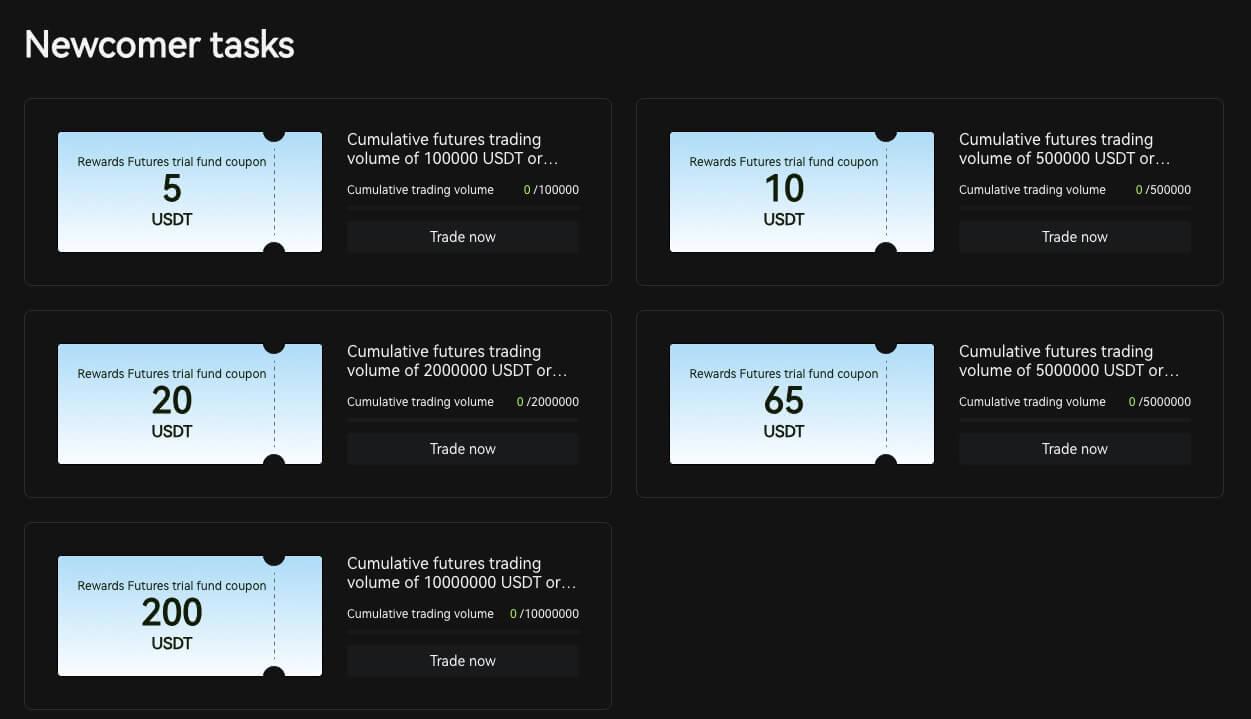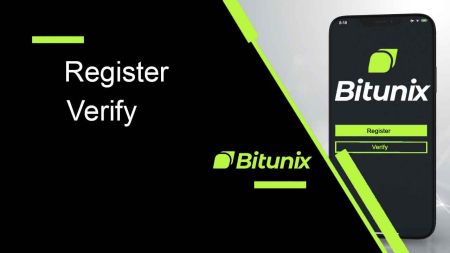Bitunix Demo-konto - Bitunix Denmark - Bitunix Danmark
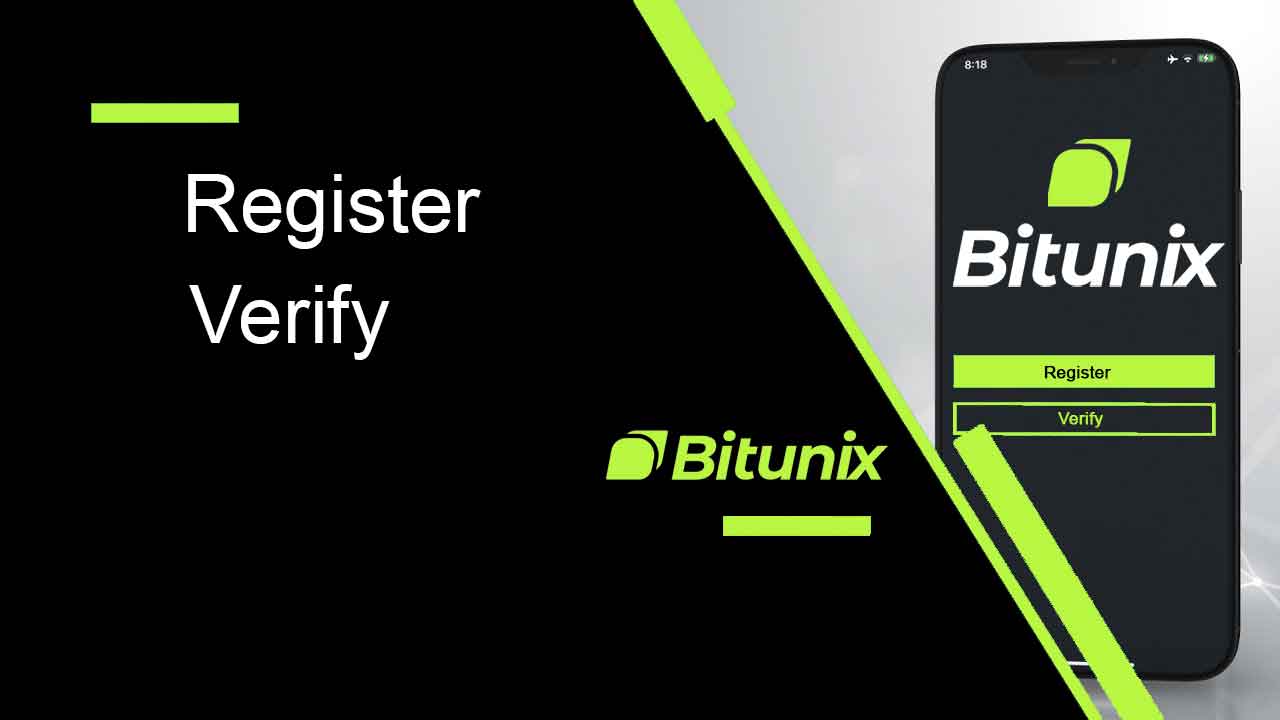
Sådan registrerer du dig på Bitunix
Sådan registrerer du dig på Bitunix med telefonnummer eller e-mail
1. Gå til Bitunix og klik på [ Tilmeld dig ]. 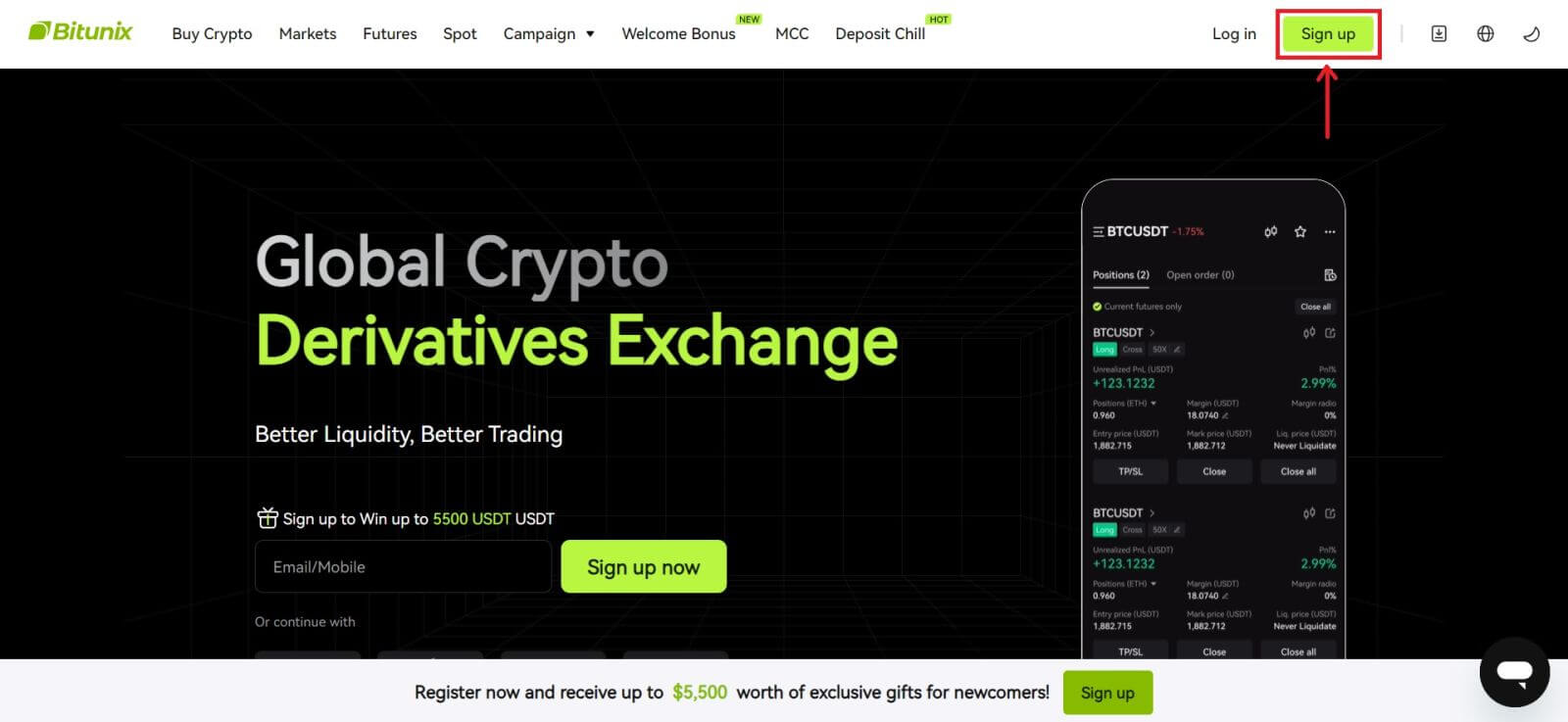 2. Vælg en registreringsmetode. Du kan tilmelde dig med din e-mailadresse, dit telefonnummer, Google eller Apple. (Facebook og X er i øjeblikket ikke tilgængelige for denne app).
2. Vælg en registreringsmetode. Du kan tilmelde dig med din e-mailadresse, dit telefonnummer, Google eller Apple. (Facebook og X er i øjeblikket ikke tilgængelige for denne app). 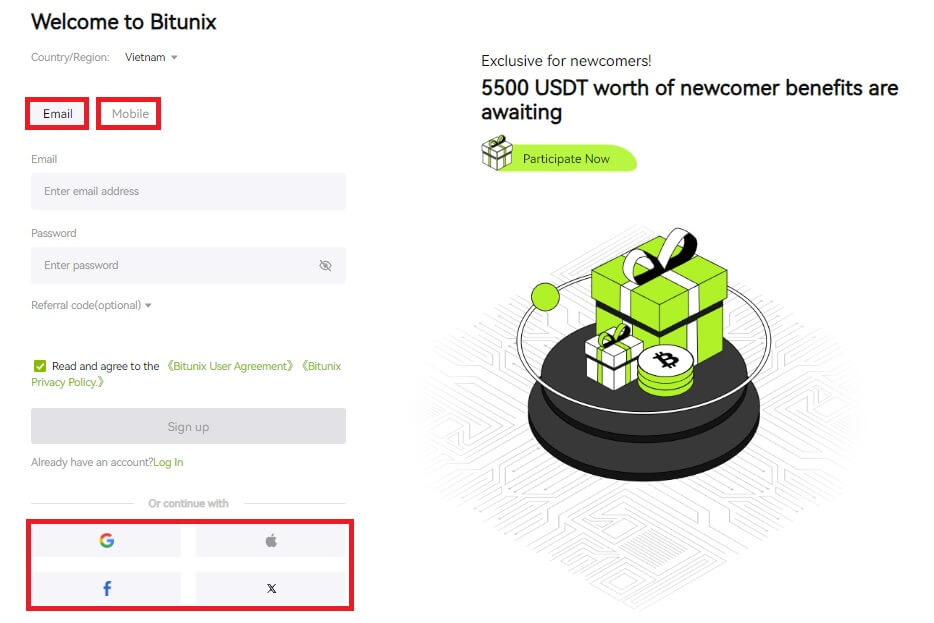 3. Vælg [E-mail] eller [Telefonnummer], og indtast din e-mail-adresse/telefonnummer. Opret derefter en sikker adgangskode til din konto.
3. Vælg [E-mail] eller [Telefonnummer], og indtast din e-mail-adresse/telefonnummer. Opret derefter en sikker adgangskode til din konto.
Bemærk:
Din adgangskode skal indeholde 8-20 tegn med store bogstaver, små bogstaver og tal.
Læs og accepter servicevilkårene og privatlivspolitikken, og klik derefter på [Tilmeld]. 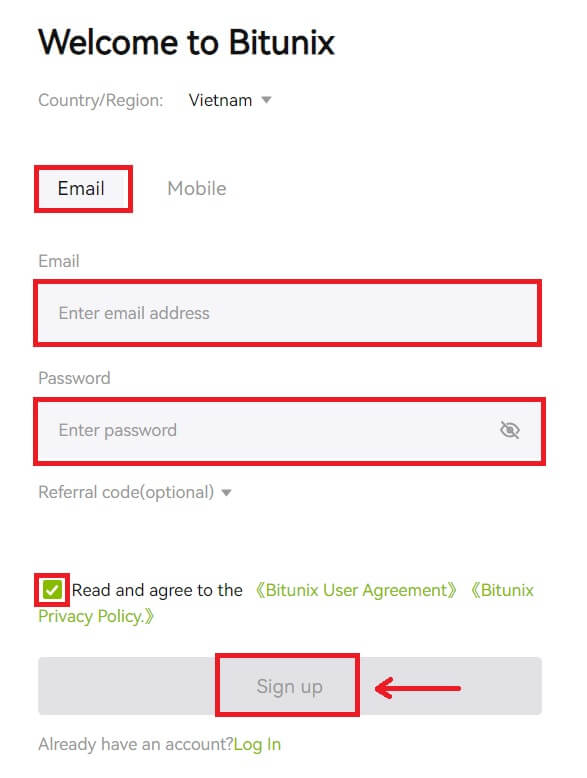
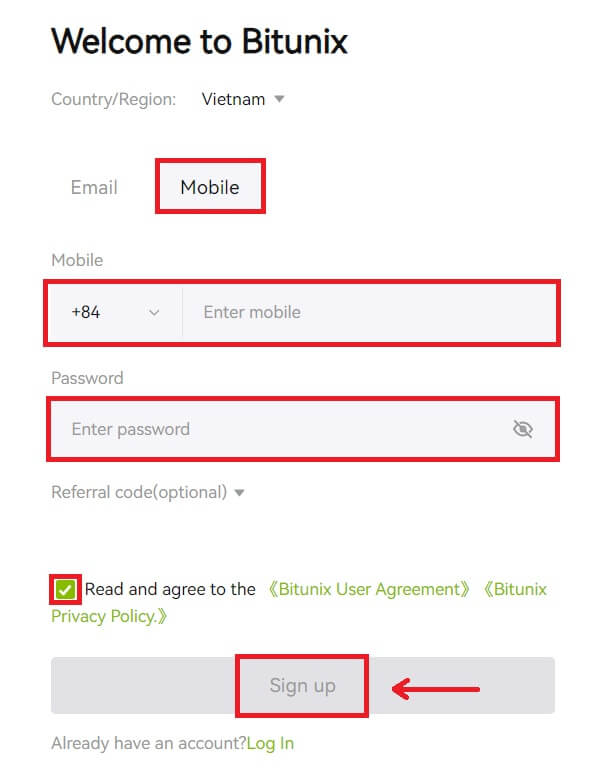 4. Gennemfør bekræftelsesprocessen, og du vil modtage en 6-cifret bekræftelseskode i din e-mail eller telefon. Indtast koden, og klik på [Access Bitunix].
4. Gennemfør bekræftelsesprocessen, og du vil modtage en 6-cifret bekræftelseskode i din e-mail eller telefon. Indtast koden, og klik på [Access Bitunix]. 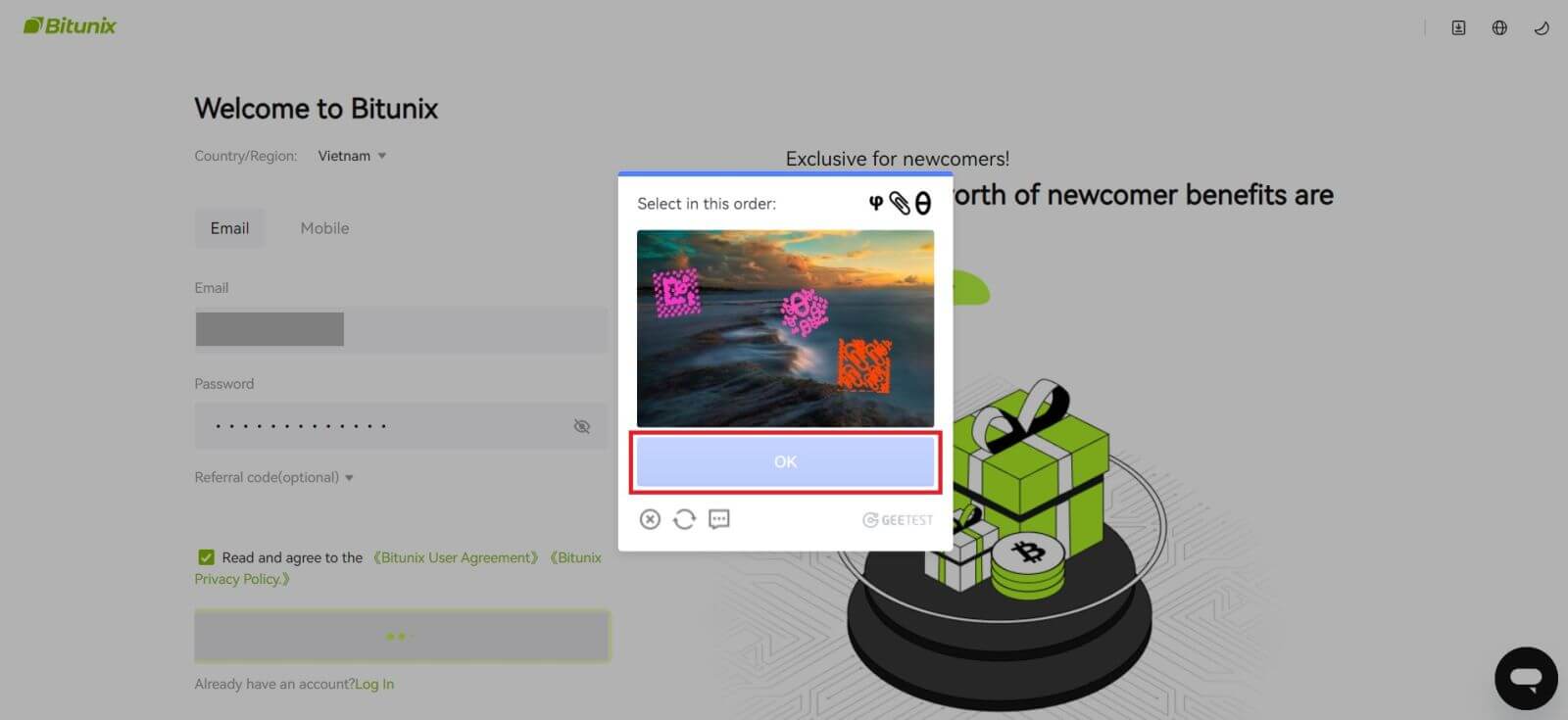
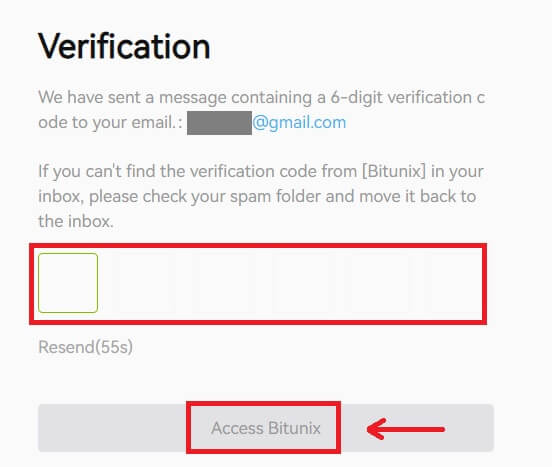
5. Tillykke, du har registreret dig på Bitunix. 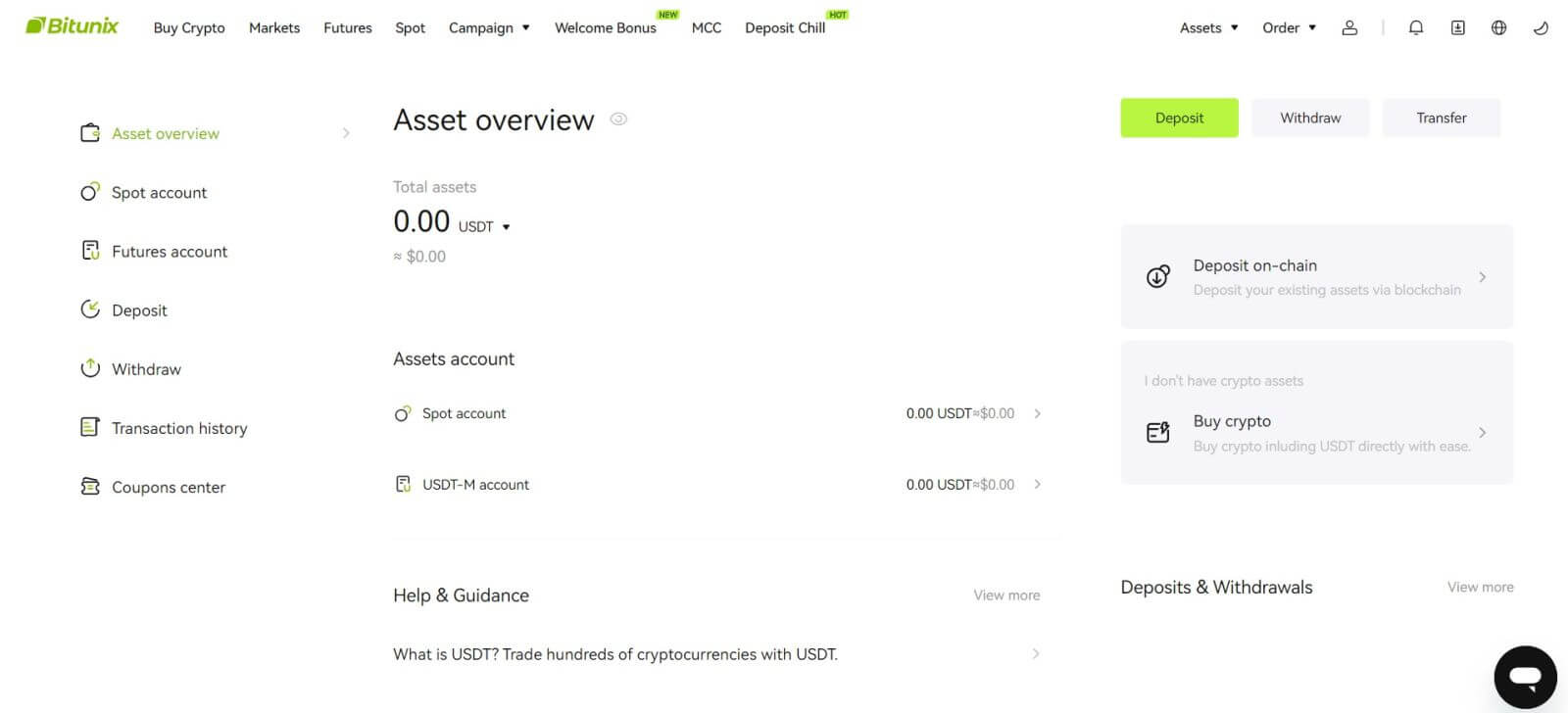
Sådan registreres på Bitunix med Apple
1. Alternativt kan du tilmelde dig ved hjælp af Single Sign-On med din Apple-konto ved at besøge Bitunix og klikke på [ Tilmeld ]. 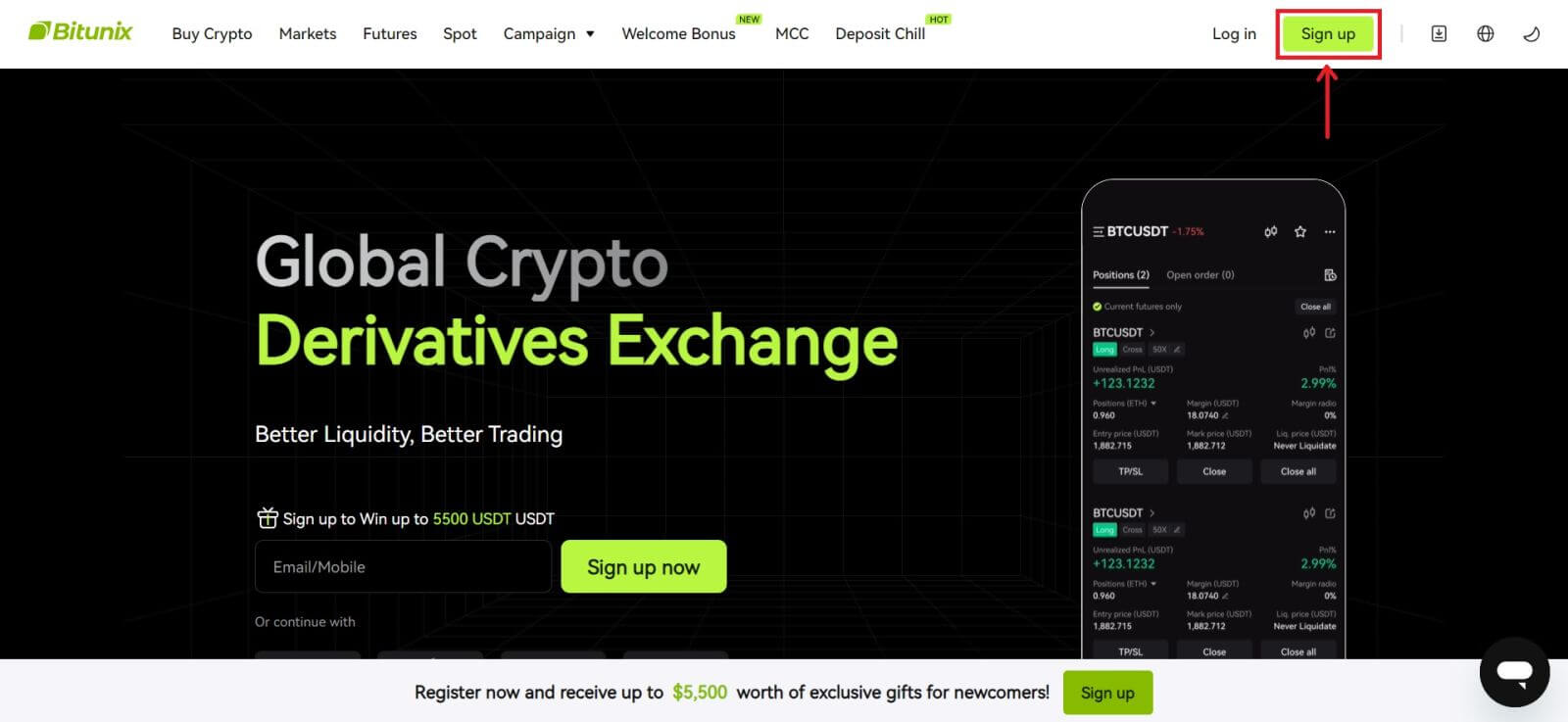 2. Vælg [Apple], et pop op-vindue vises, og du vil blive bedt om at logge ind på Bitunix ved hjælp af din Apple-konto.
2. Vælg [Apple], et pop op-vindue vises, og du vil blive bedt om at logge ind på Bitunix ved hjælp af din Apple-konto. 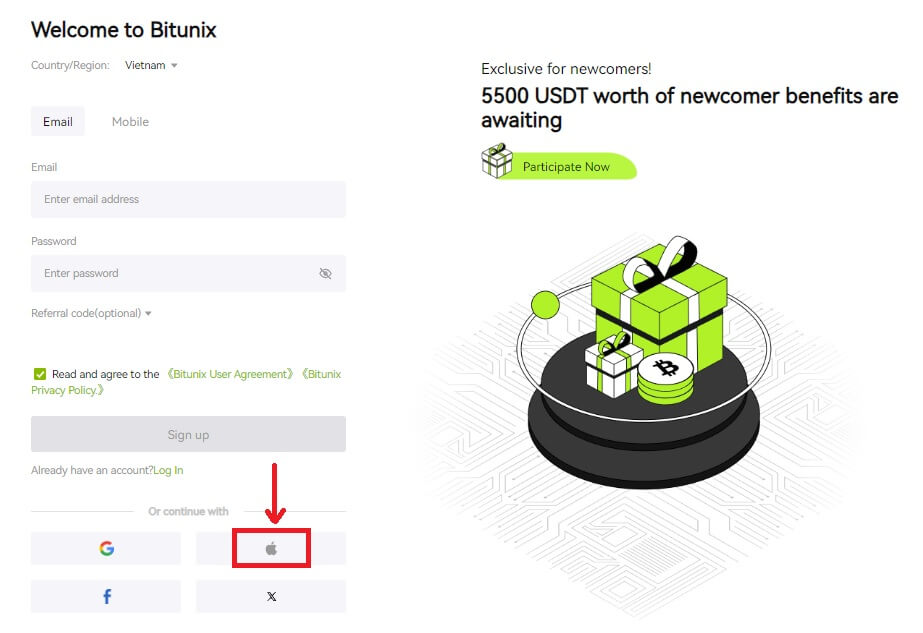 3. Indtast dit Apple-id og din adgangskode for at logge på Bitunix.
3. Indtast dit Apple-id og din adgangskode for at logge på Bitunix. 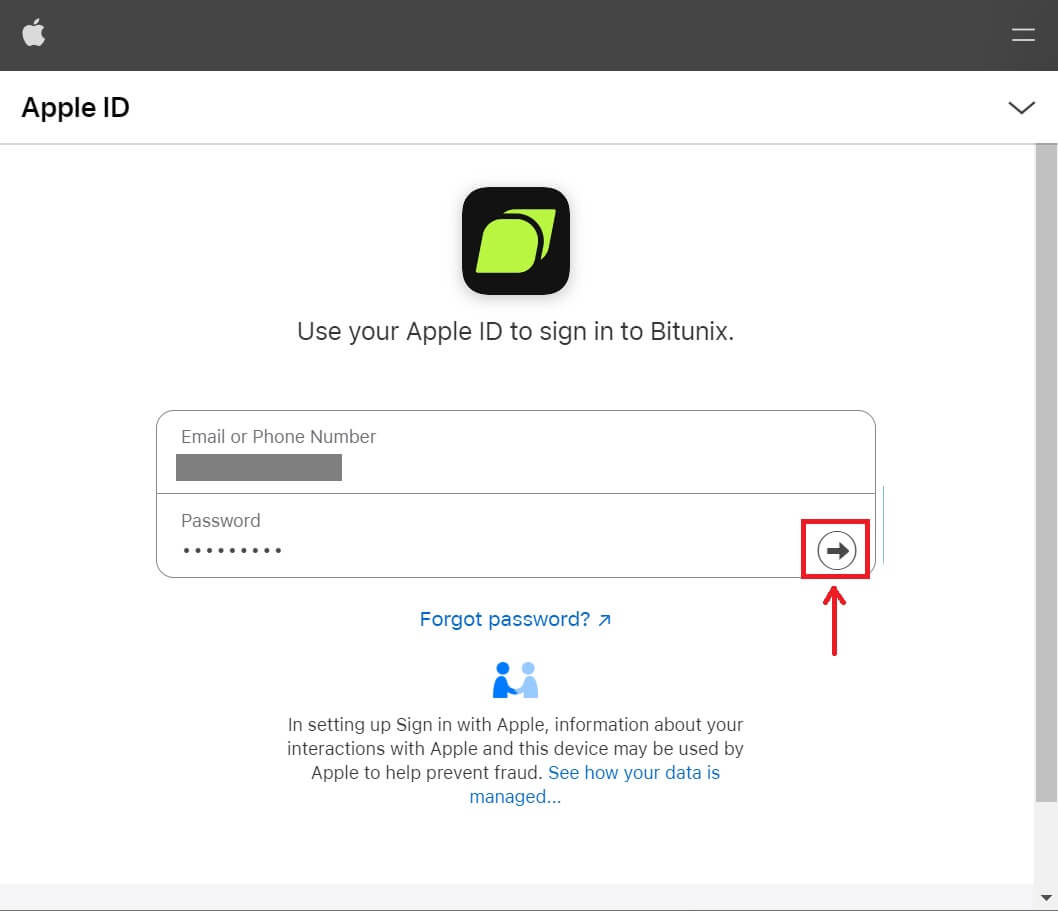 Klik på [Fortsæt], og indtast bekræftelseskoden.
Klik på [Fortsæt], og indtast bekræftelseskoden. 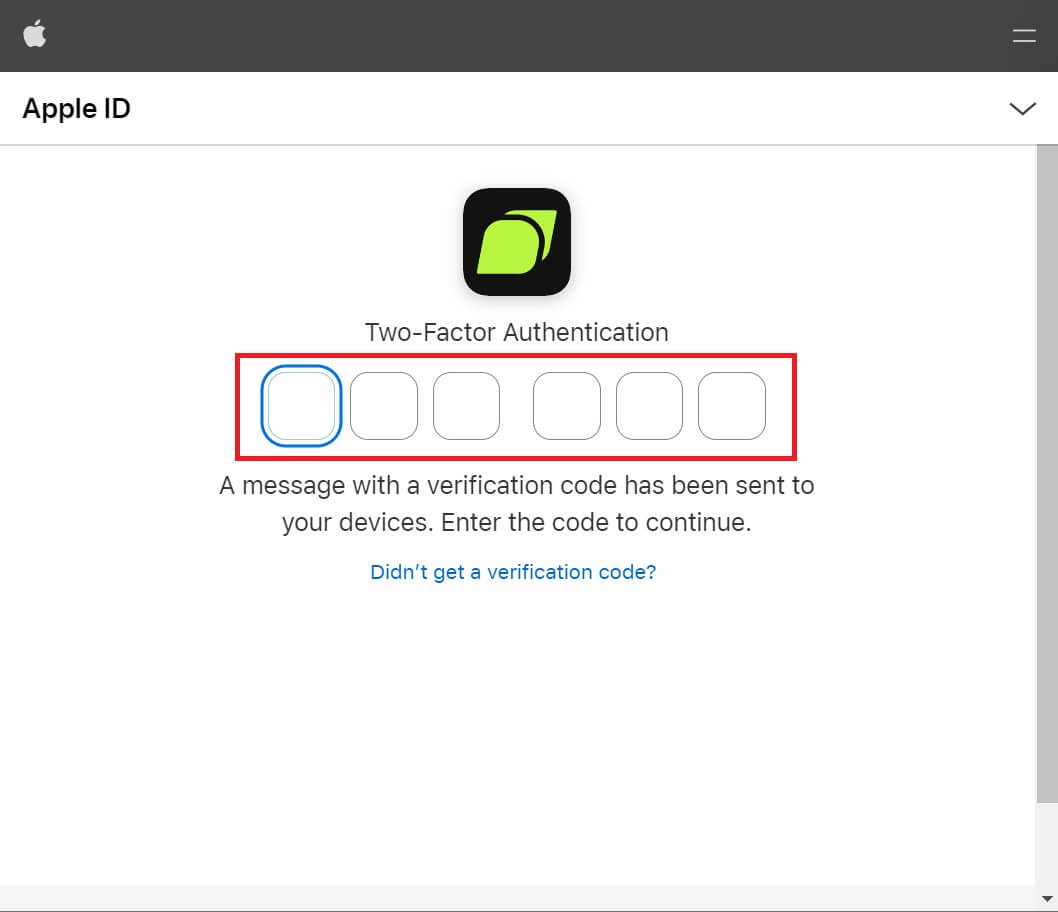 4. Når du har logget ind, vil du blive omdirigeret til Bitunix-webstedet. Udfyld dine oplysninger, læs og accepter servicevilkårene og privatlivspolitikken, og klik derefter på [Tilmeld].
4. Når du har logget ind, vil du blive omdirigeret til Bitunix-webstedet. Udfyld dine oplysninger, læs og accepter servicevilkårene og privatlivspolitikken, og klik derefter på [Tilmeld]. 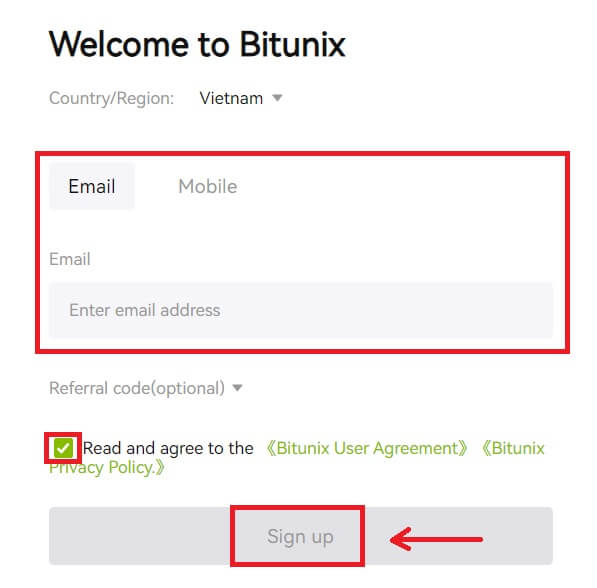
5. Tillykke! Du har oprettet en Bitunix-konto. 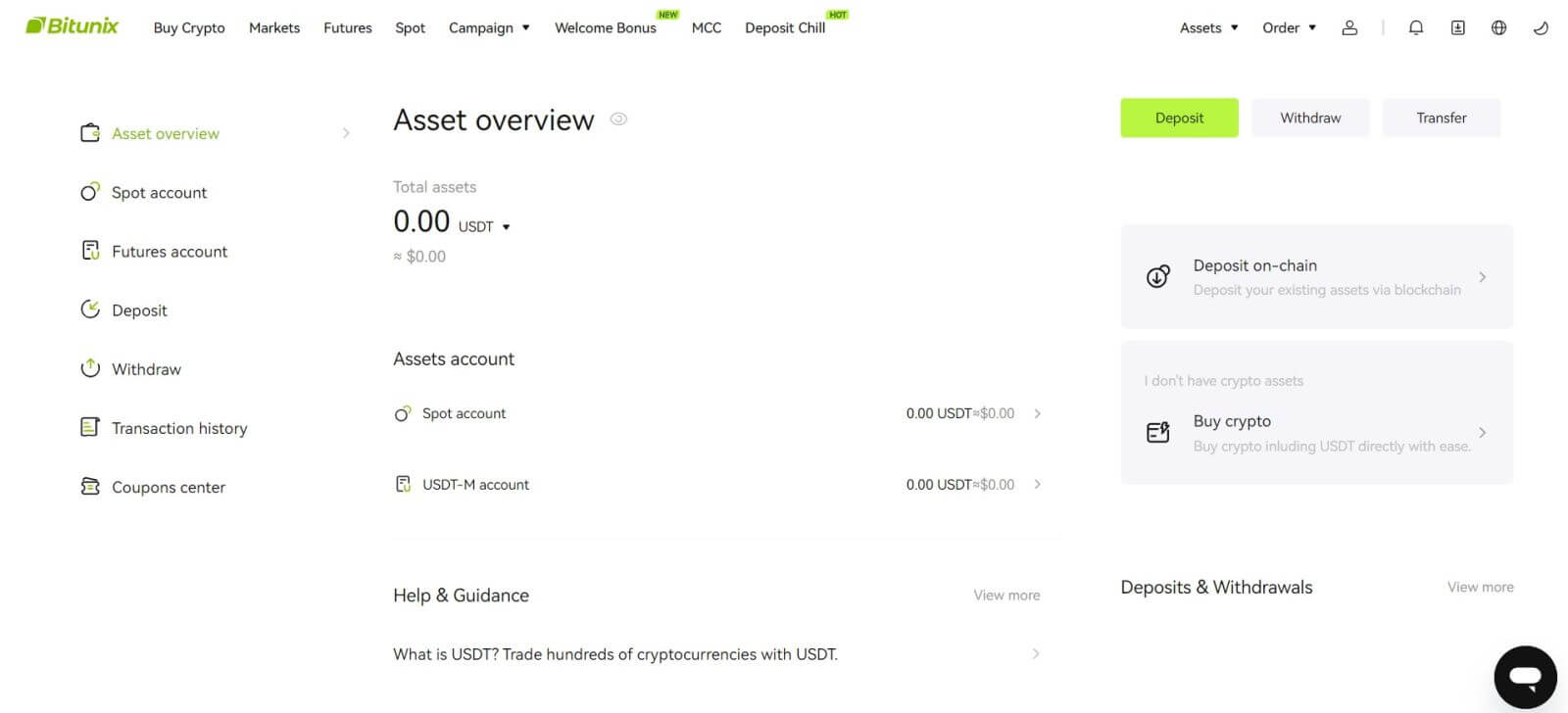
Sådan registrerer du dig på Bitunix med Google
Desuden kan du oprette en Bitunix-konto via Gmail. Hvis du ønsker at gøre det, skal du følge disse trin:
1. For det første skal du gå over til Bitunix og klikke på [ Tilmeld dig ]. 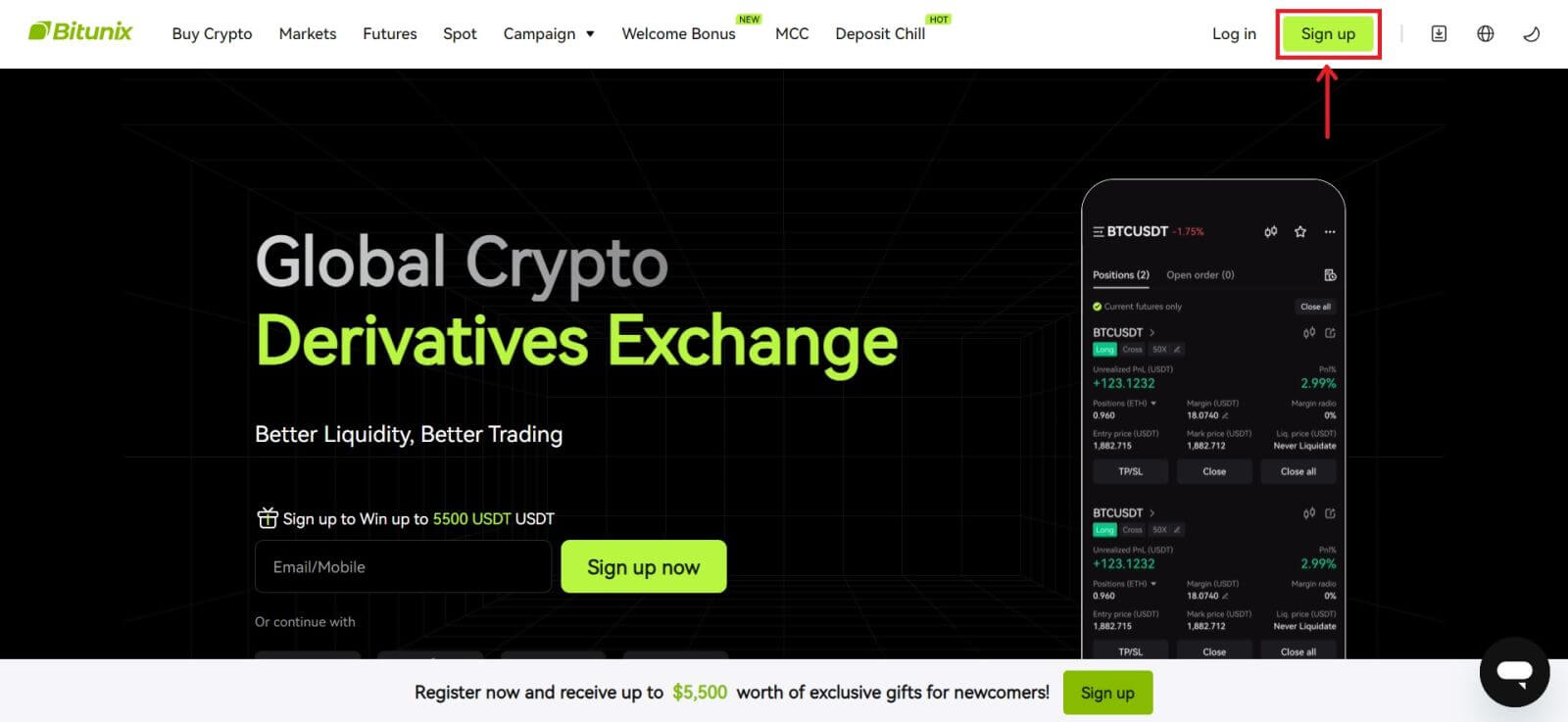 2. Klik på knappen [Google].
2. Klik på knappen [Google]. 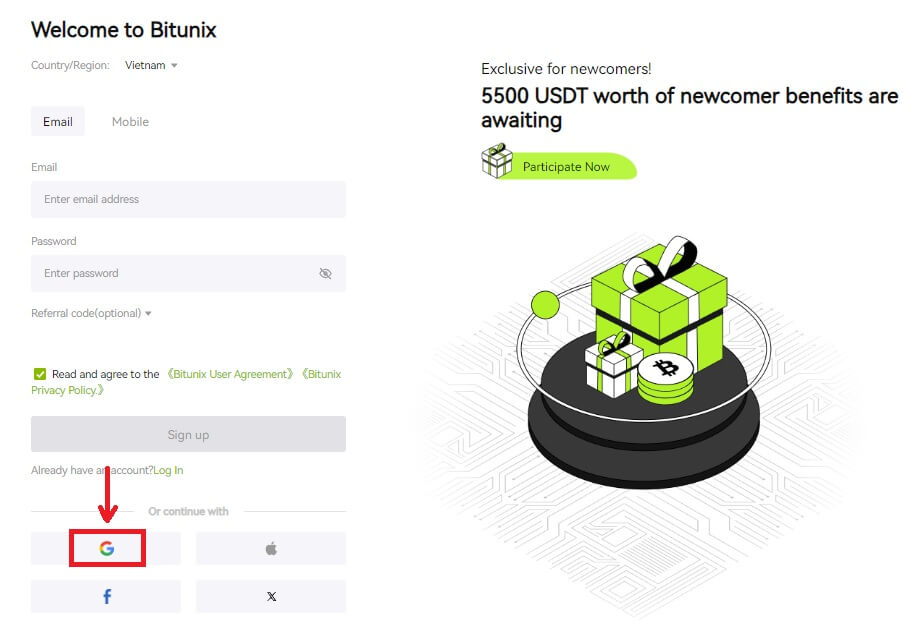 3. Et login-vindue åbnes, hvor du enten kan vælge en eksisterende konto eller [Brug en anden konto].
3. Et login-vindue åbnes, hvor du enten kan vælge en eksisterende konto eller [Brug en anden konto]. 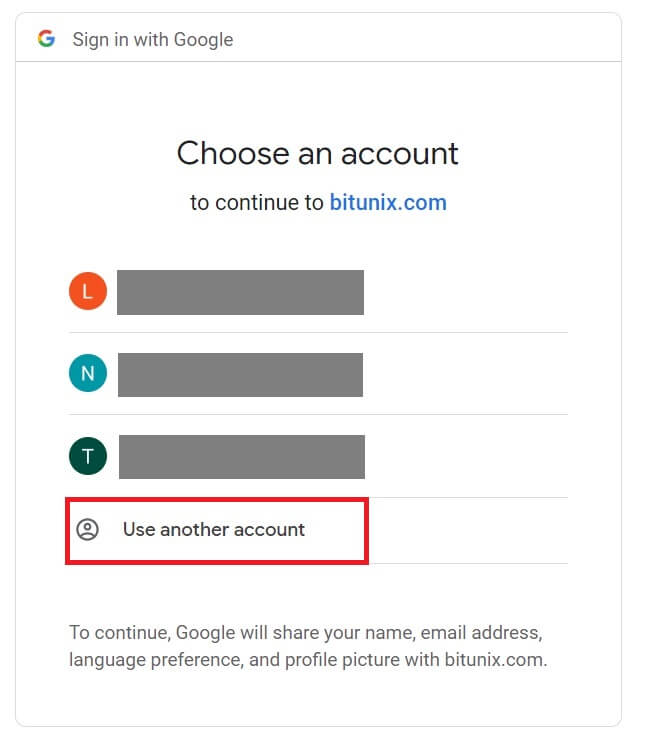
4. Indtast din e-mail og adgangskode, og klik derefter på [Næste]. 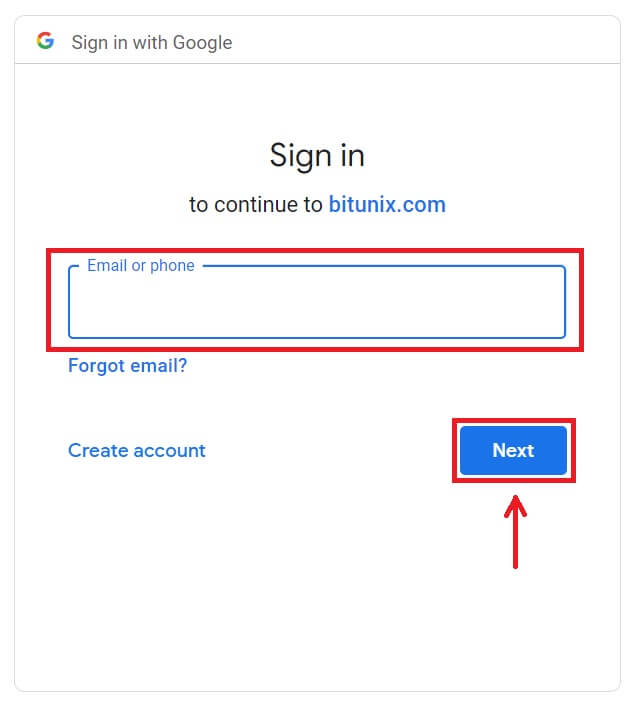
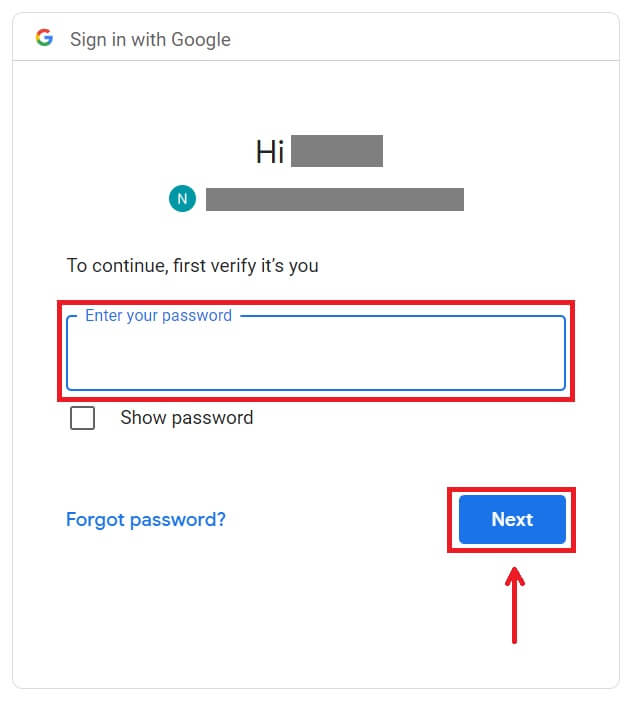 Bekræft brugen af kontoen ved at klikke på [Fortsæt].
Bekræft brugen af kontoen ved at klikke på [Fortsæt]. 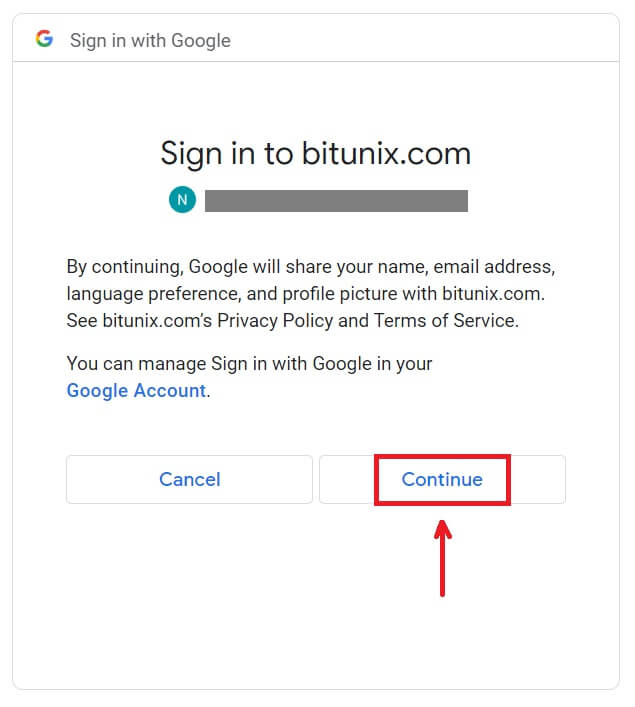 5. Udfyld dine oplysninger for at oprette en ny konto. Derefter [Tilmeld dig].
5. Udfyld dine oplysninger for at oprette en ny konto. Derefter [Tilmeld dig]. 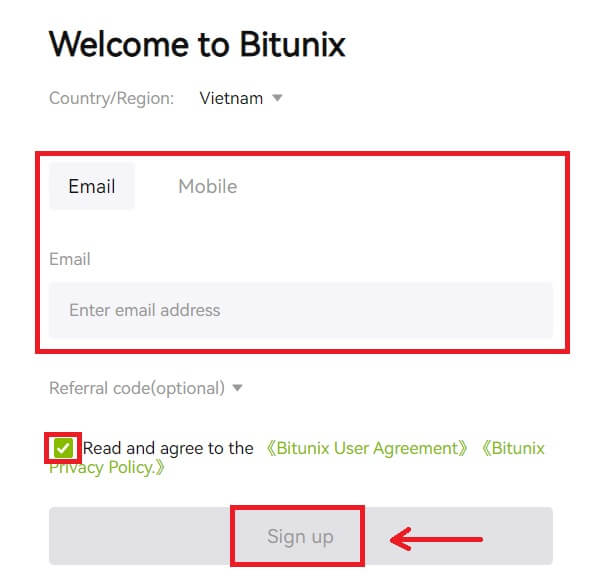 6. Tillykke! Du har oprettet en Bitunix-konto.
6. Tillykke! Du har oprettet en Bitunix-konto. 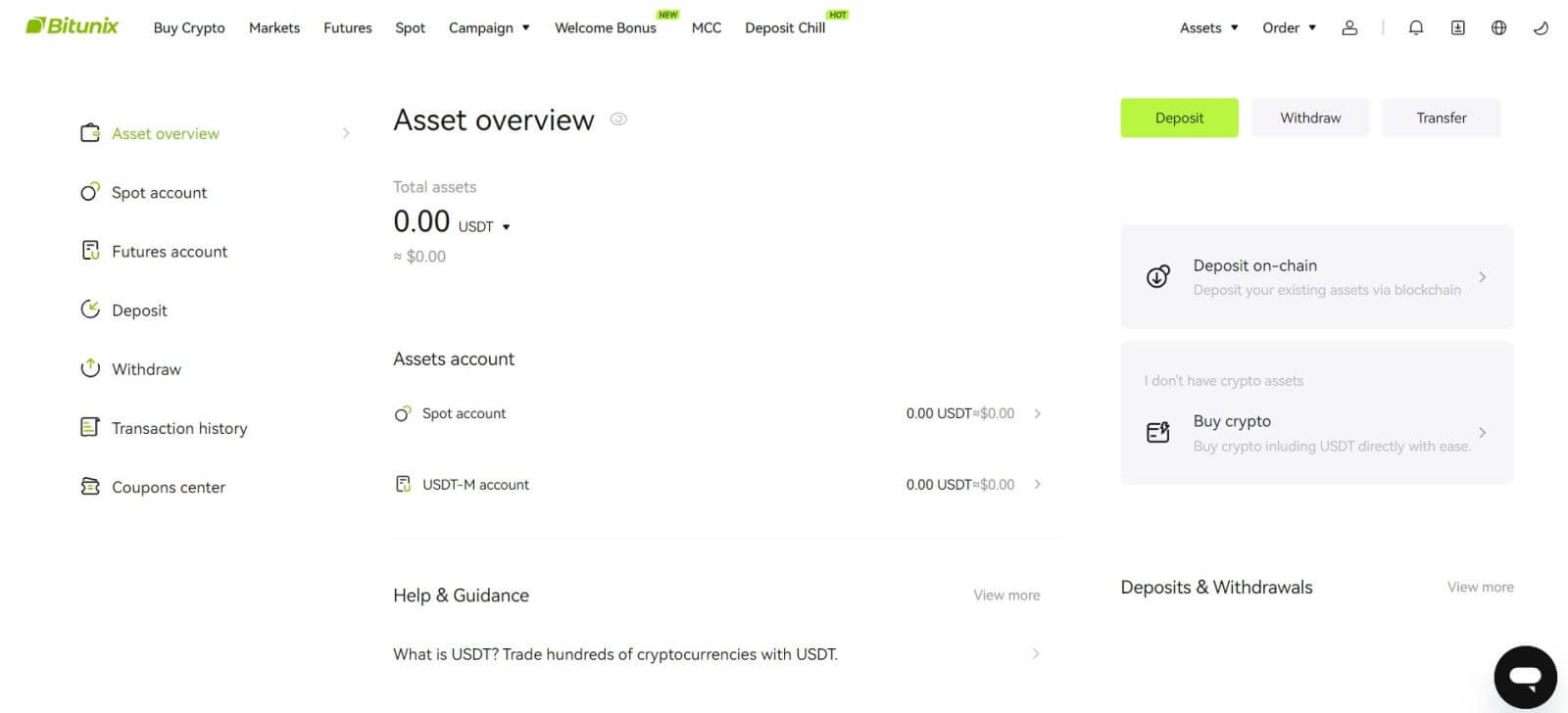
Sådan registrerer du dig på Bitunix-appen
Du kan nemt tilmelde dig en Bitunix-konto med din e-mailadresse, telefonnummer eller din Apple/Google-konto på Bitunix-appen med et par tryk.
1. Download Bitunix-appen og klik på [ Login/Sign up ]. 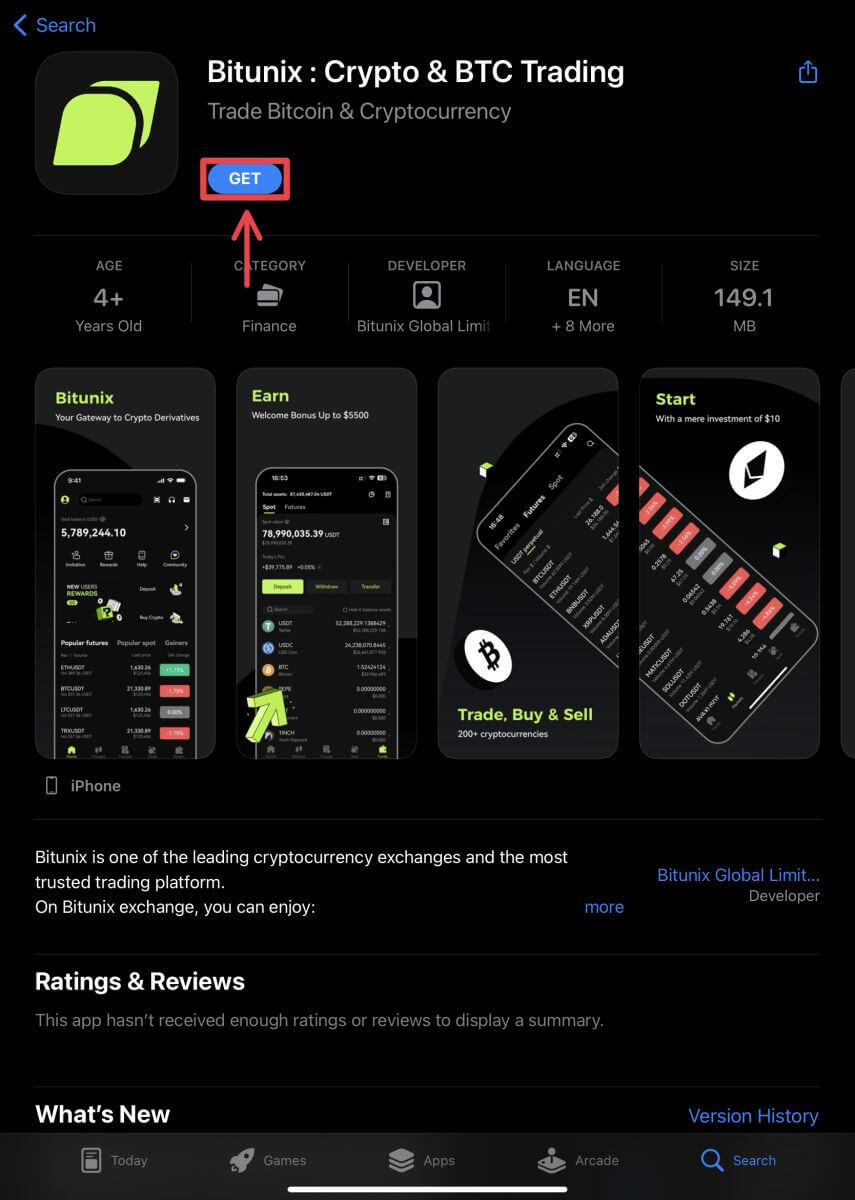
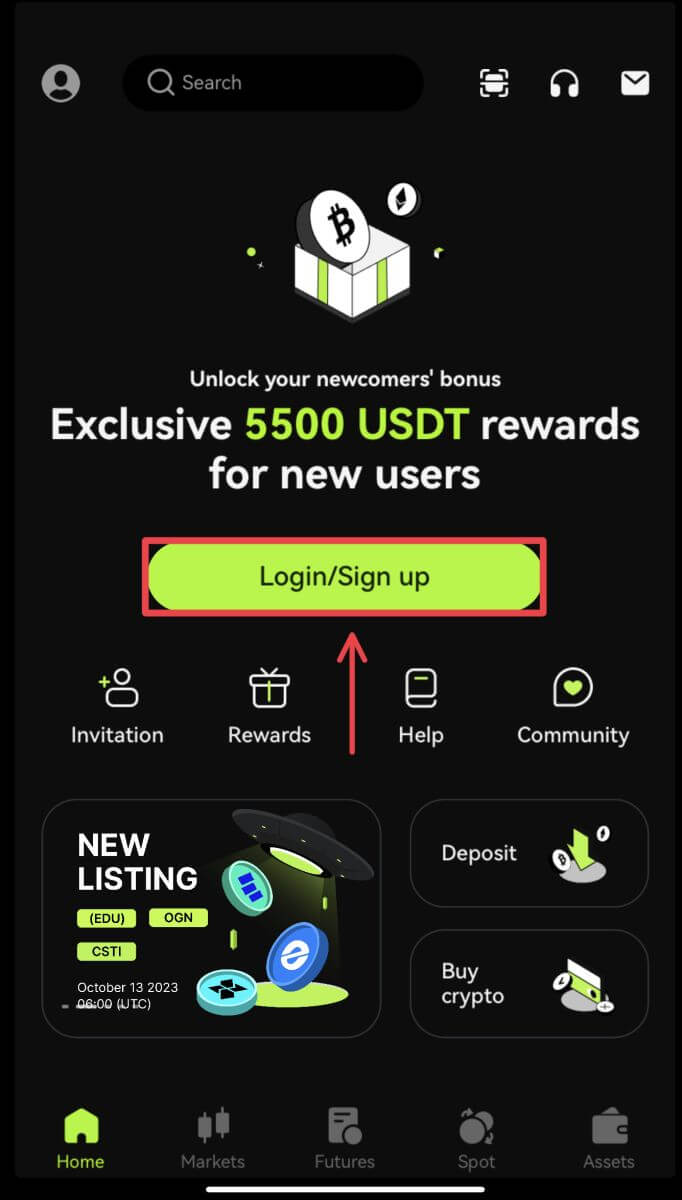 2. Vælg en registreringsmetode. Muligheden for at tilmelde dig ved hjælp af Facebook og X (Twitter) er i øjeblikket ikke tilgængelig.
2. Vælg en registreringsmetode. Muligheden for at tilmelde dig ved hjælp af Facebook og X (Twitter) er i øjeblikket ikke tilgængelig. 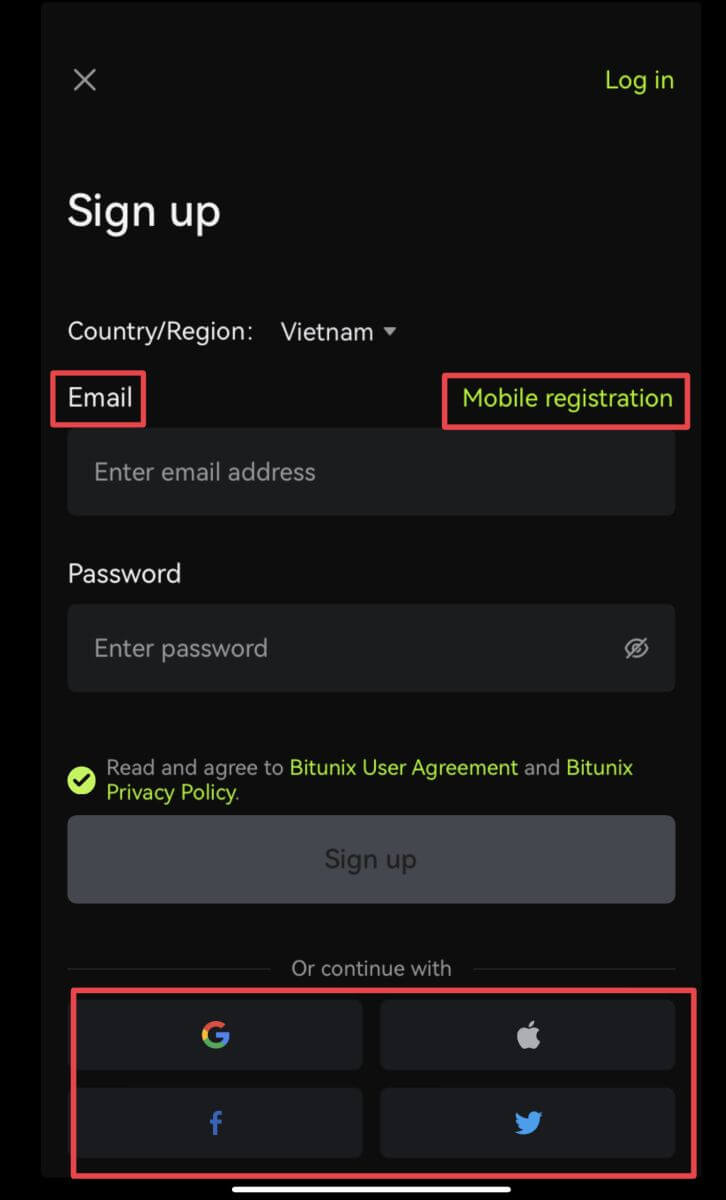
Tilmeld dig med din e-mail/telefonnummer:
3. Vælg [E-mail] eller [Mobilregistrering], og indtast din e-mailadresse/telefonnummer og adgangskode.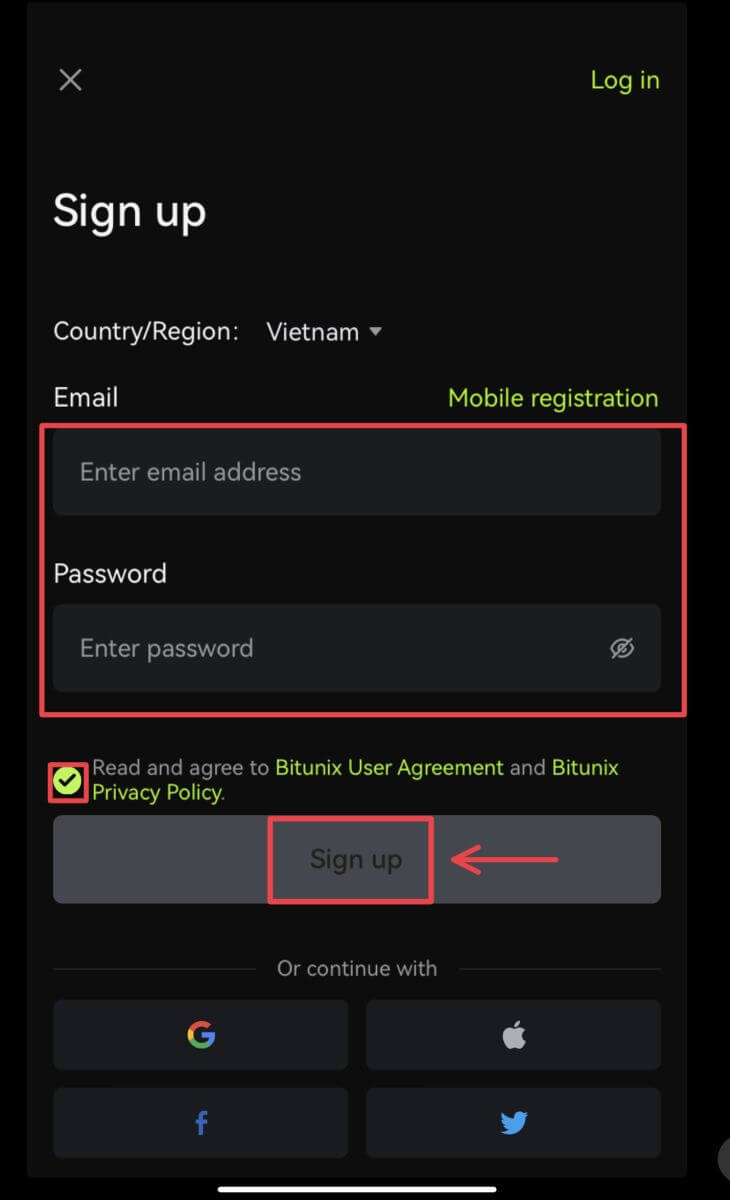 Bemærk:
Bemærk:
Dit kodeord skal indeholde mindst 8 tegn, inklusive et stort bogstav og et tal.
Læs og accepter servicevilkårene og privatlivspolitikken, og tryk derefter på [Tilmeld].
4. Fuldfør verifikationsprocessen. Du vil derefter modtage en 6-cifret bekræftelseskode på din e-mail eller telefon. Indtast koden, og tryk på [Access Bitunix]. 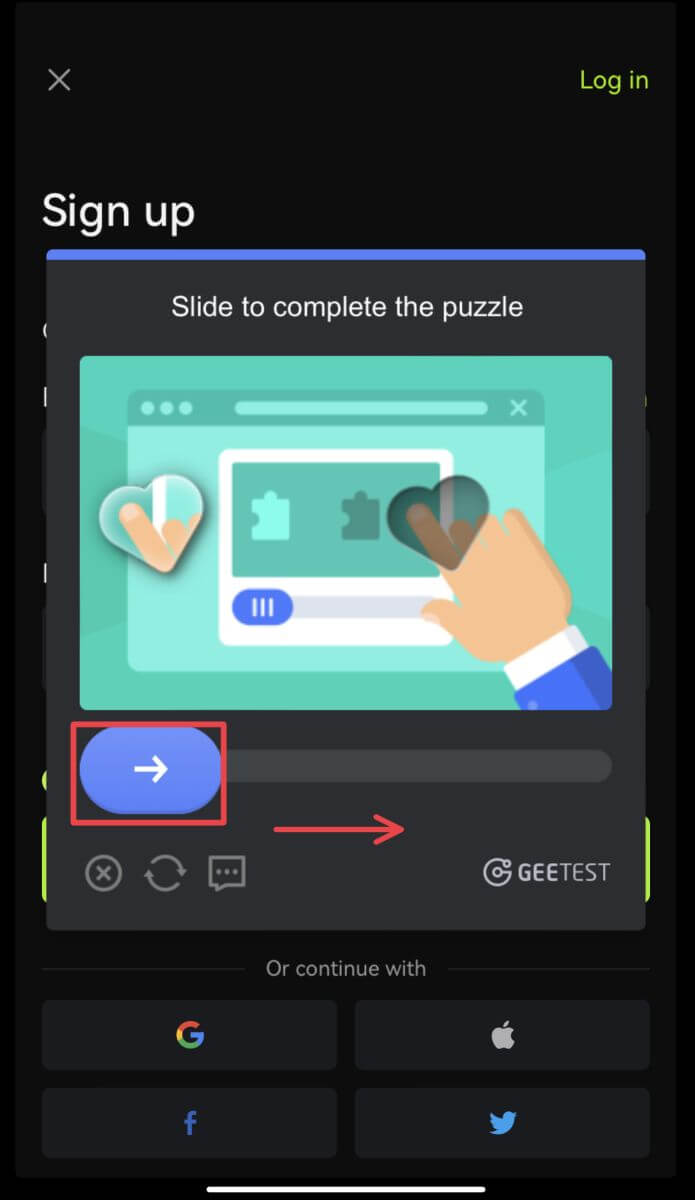
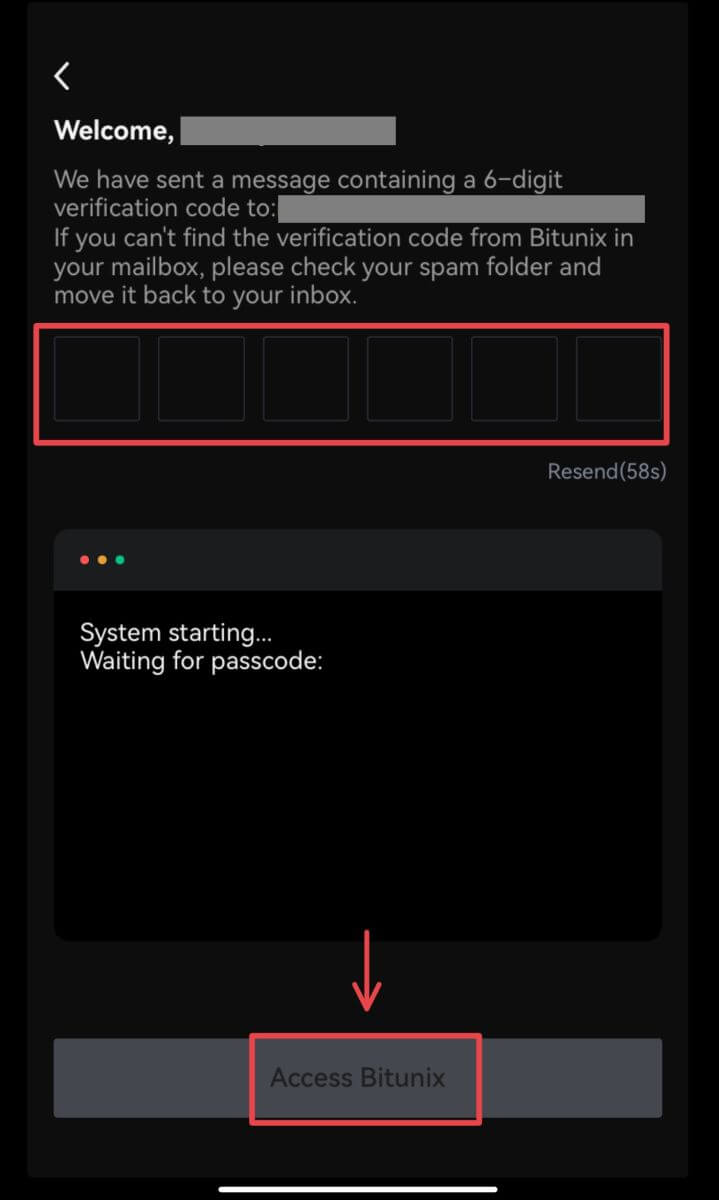 5. Tillykke! Du har oprettet en Bitunix-konto.
5. Tillykke! Du har oprettet en Bitunix-konto. 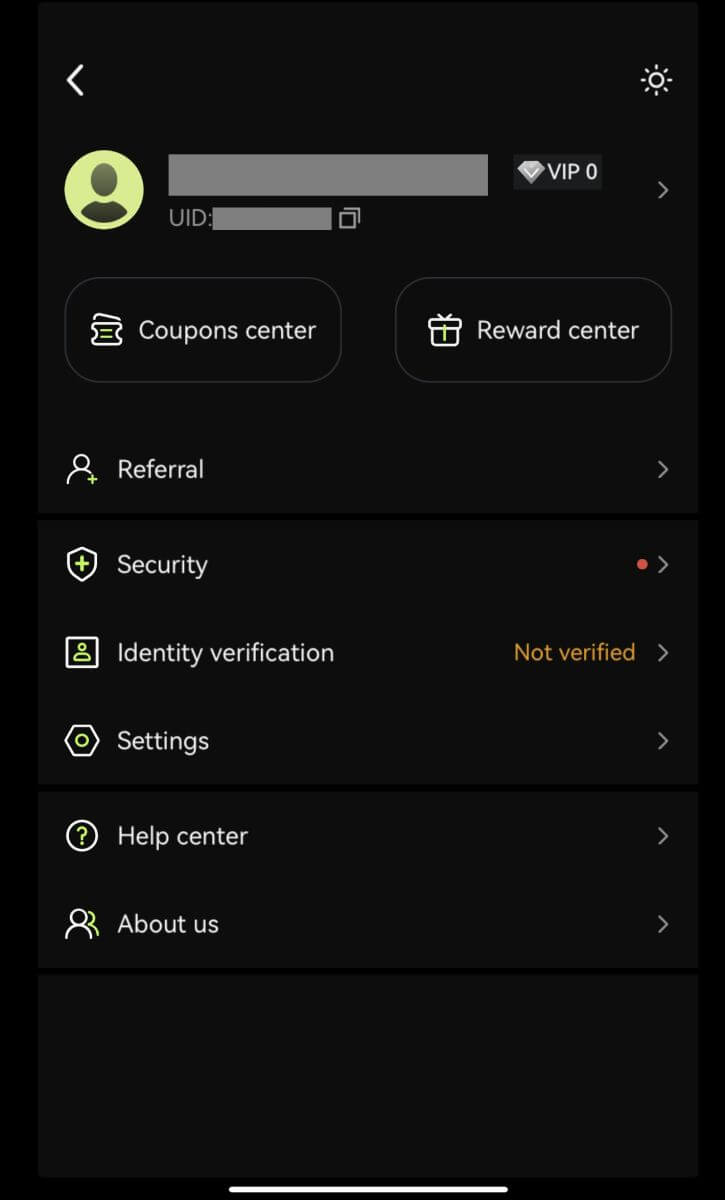
Tilmeld dig med din Google-konto
3. Vælg [Google]. Du vil blive bedt om at logge ind på Bitunix ved hjælp af din Google-konto. Tryk på [Fortsæt]. 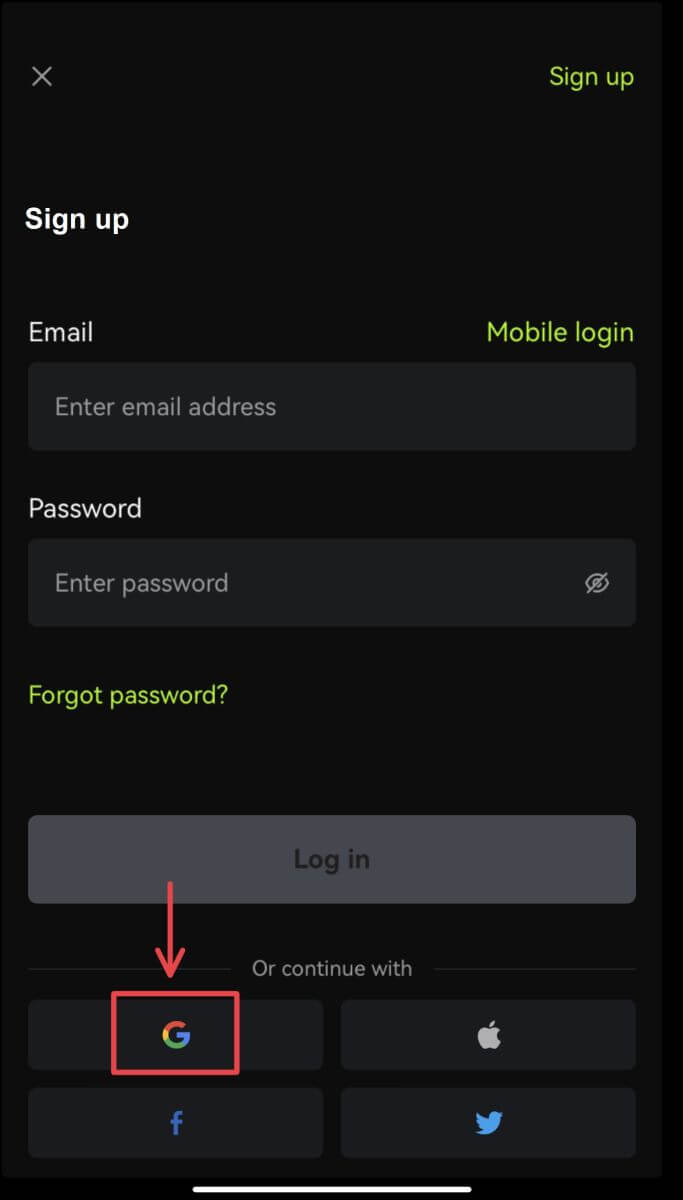
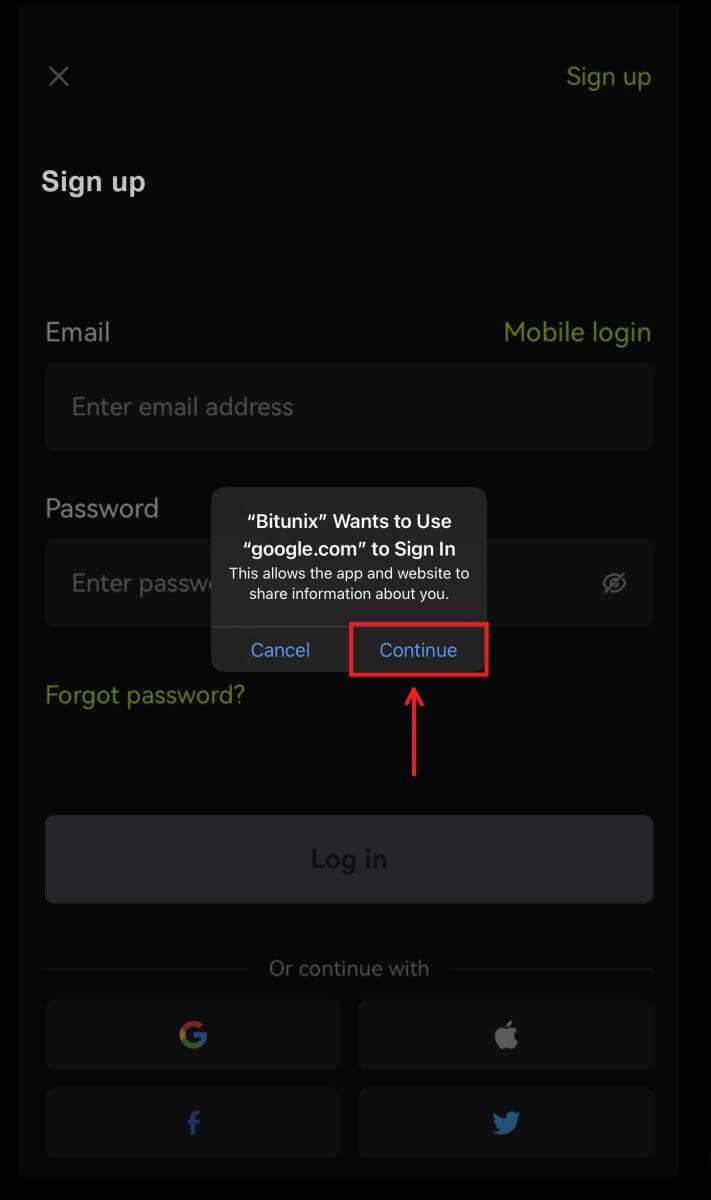 4. Vælg din foretrukne konto.
4. Vælg din foretrukne konto. 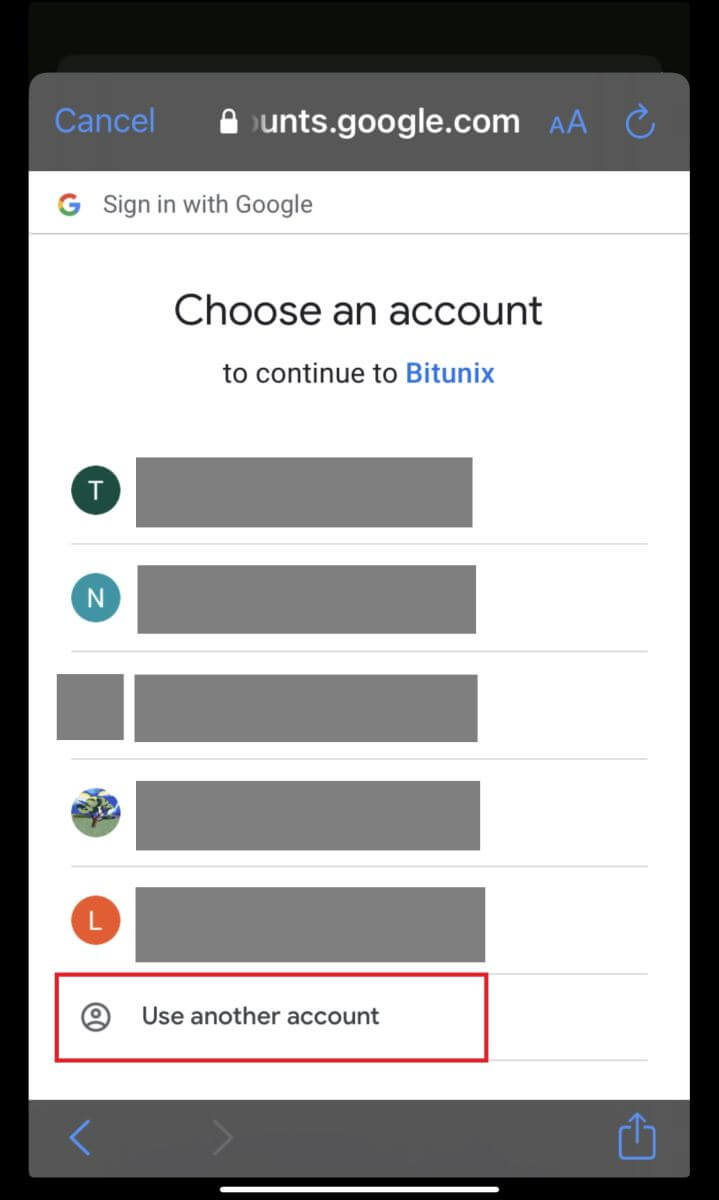 5. Klik på [Opret en ny Bitunix-konto] og udfyld dine oplysninger. Accepter vilkårene og klik på [Tilmeld].
5. Klik på [Opret en ny Bitunix-konto] og udfyld dine oplysninger. Accepter vilkårene og klik på [Tilmeld]. 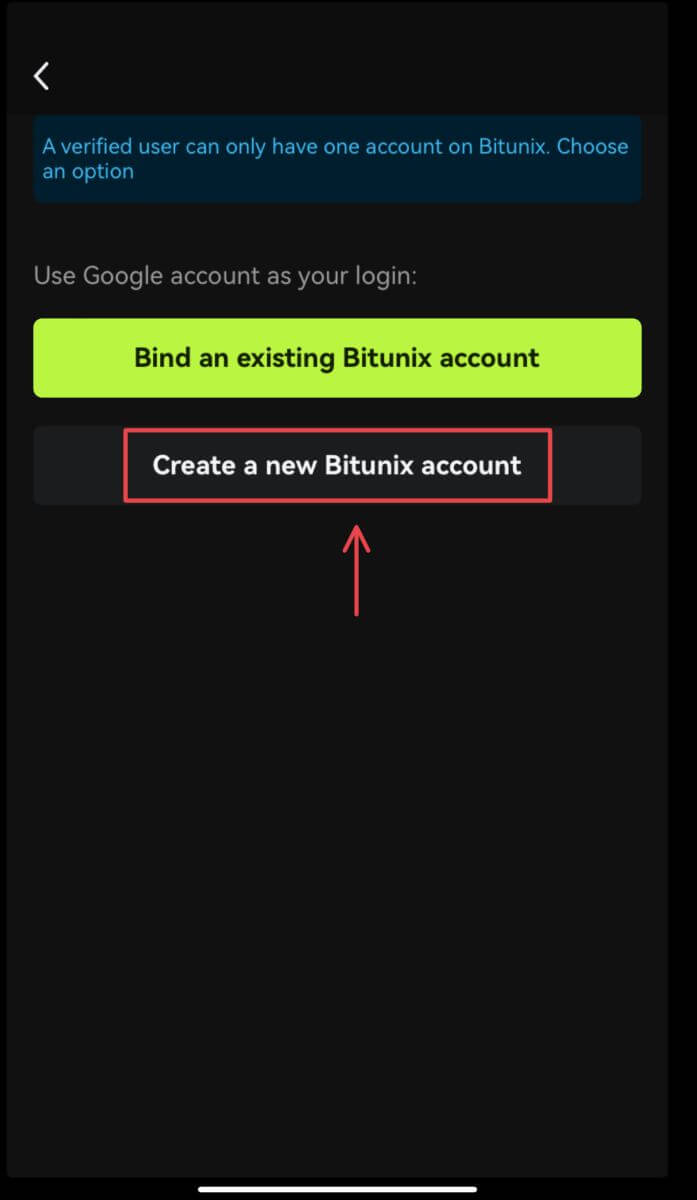
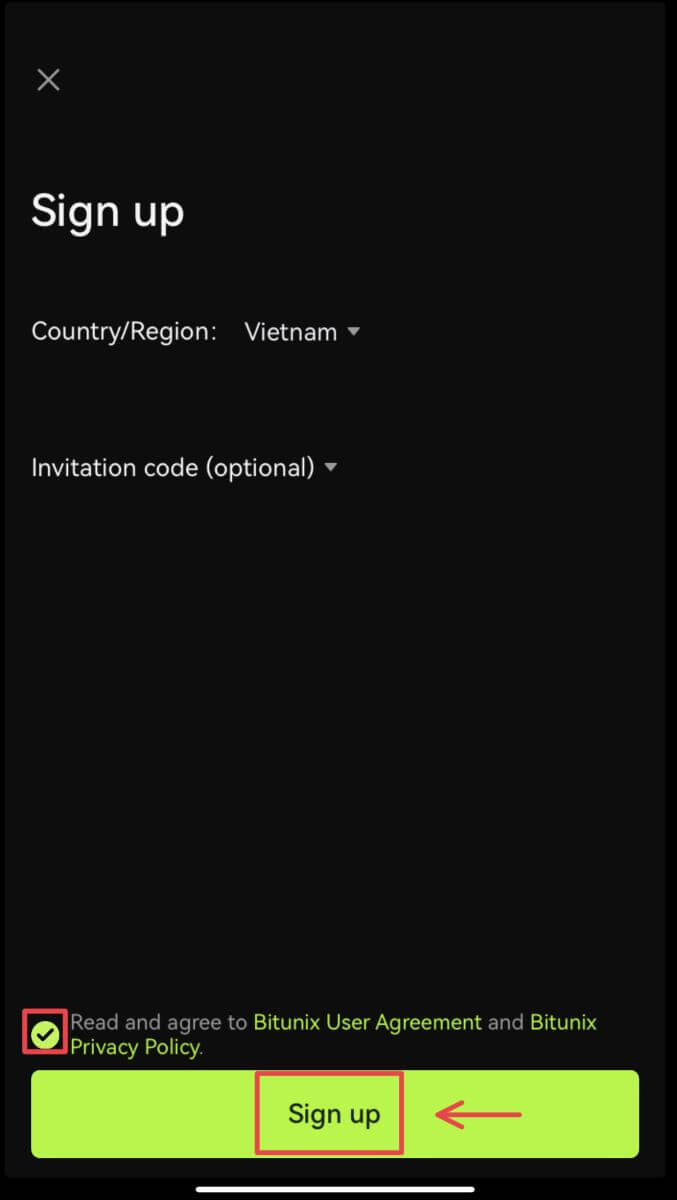 6. Du er færdig med registreringen og kan begynde at handle på Bitunix.
6. Du er færdig med registreringen og kan begynde at handle på Bitunix. 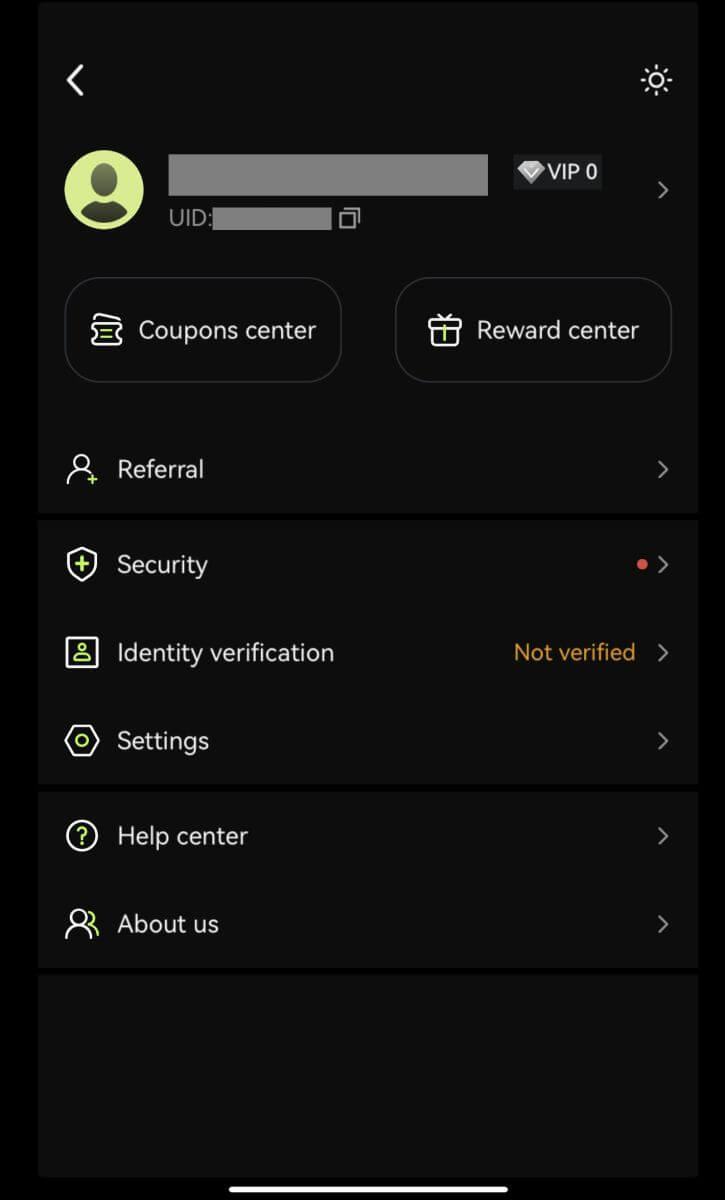
Tilmeld dig med din Apple-konto:
3. Vælg [Apple]. Du vil blive bedt om at logge ind på Bitunix med din Apple-konto. Tryk på [Fortsæt med adgangskode]. 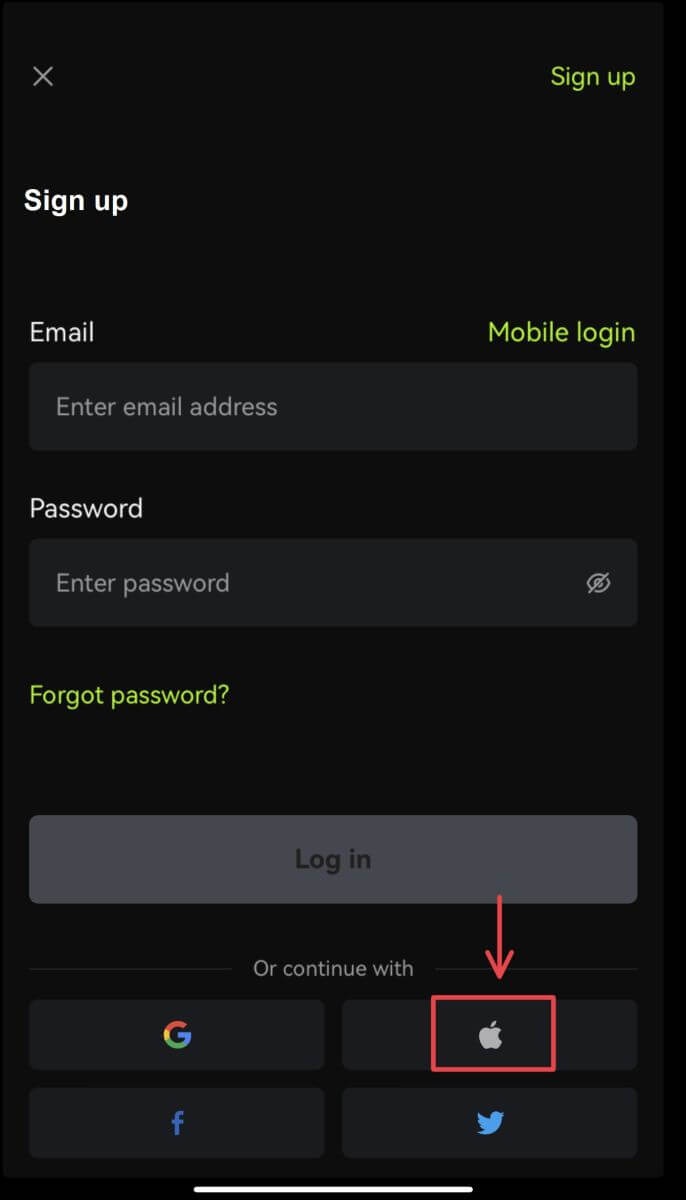
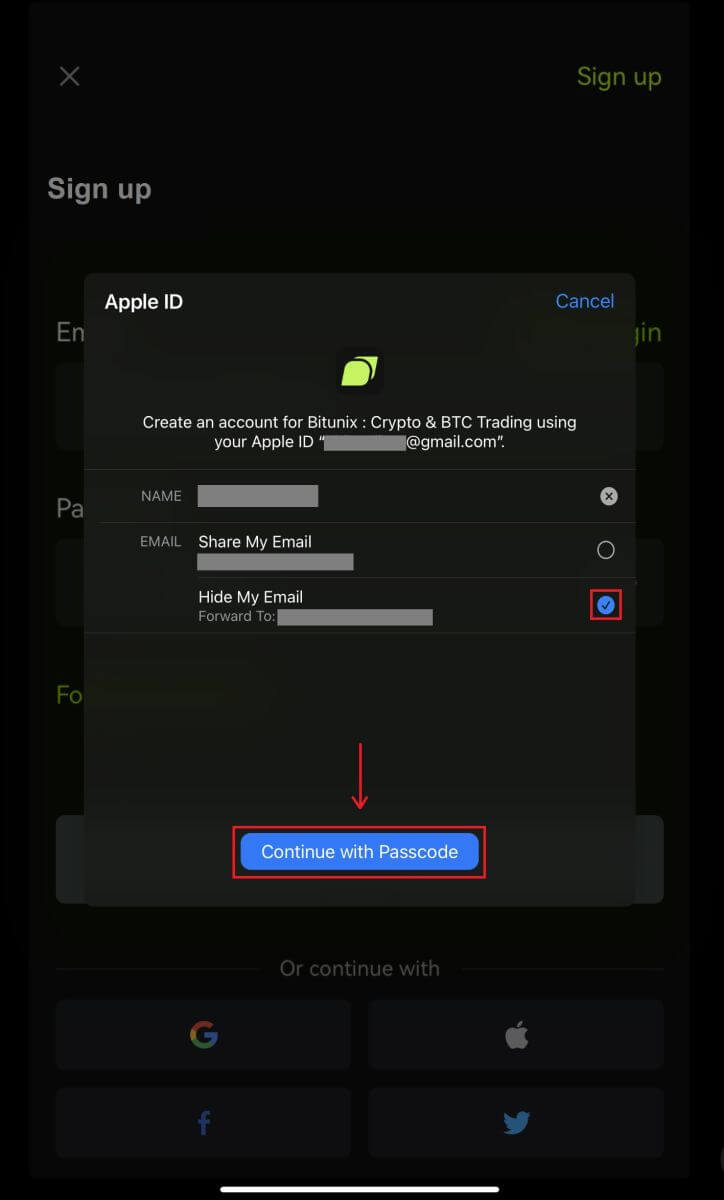 4. Udfyld dine oplysninger. Accepter vilkårene og klik på [Tilmeld].
4. Udfyld dine oplysninger. Accepter vilkårene og klik på [Tilmeld]. 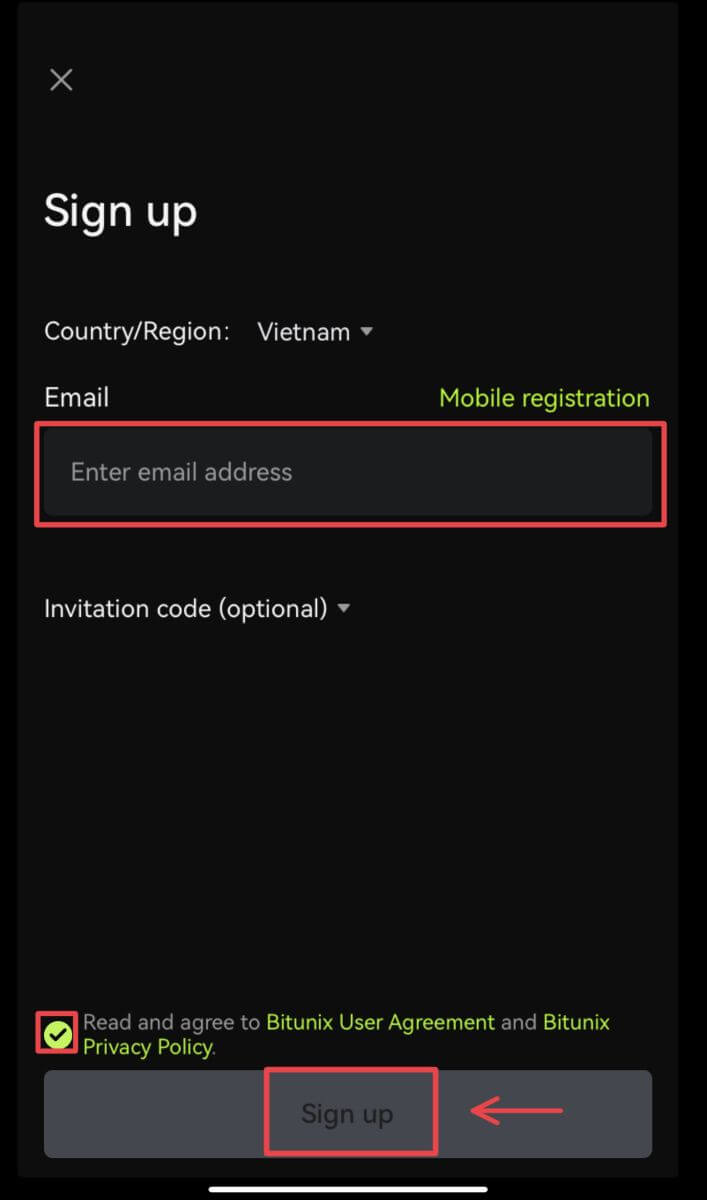
5. Du er færdig med registreringen og kan begynde at handle på Bitunix. 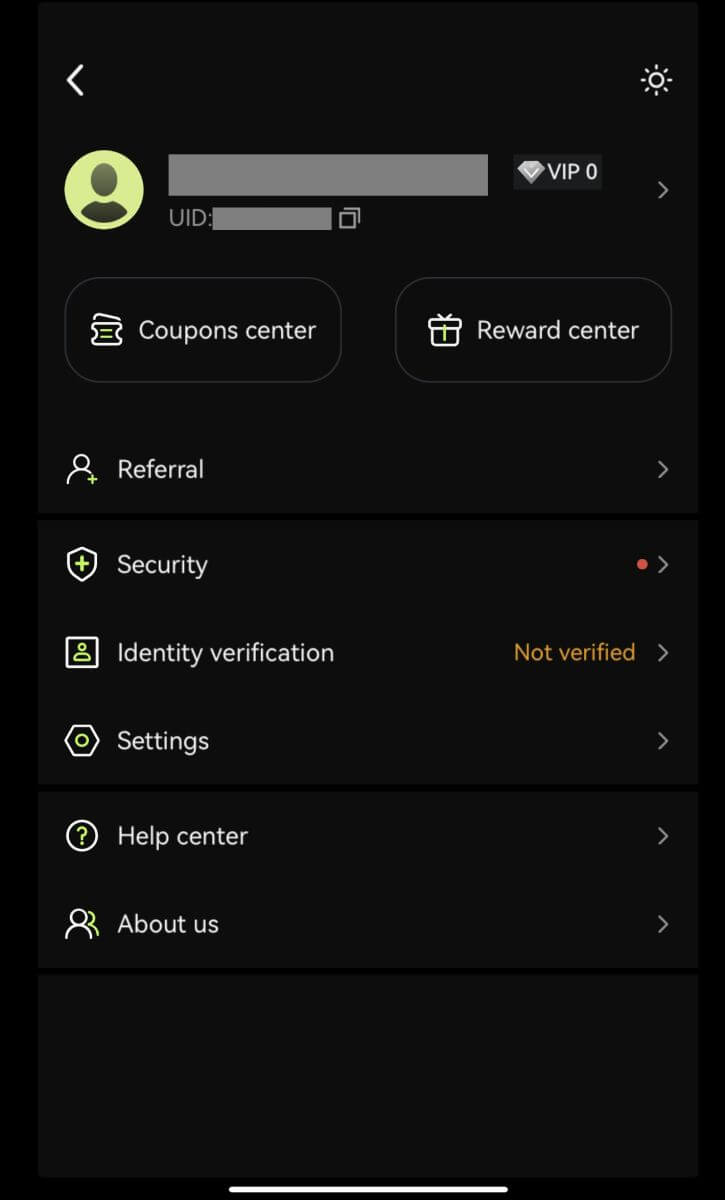
Ofte stillede spørgsmål (FAQ)
Hvad er fordelene ved Bitunix Newcomers
Bitunix tilbyder en række eksklusive nytilkomne opgaver til nyregistrerede brugere, herunder registreringsopgaver, indbetalingsopgaver, handelsopgaver og så videre. Ved at udføre opgaverne ved at følge instruktionerne vil nye brugere kunne modtage fordele på op til 5.500 USDT.
Sådan tjekker du nytilkomnes opgaver og fordele
Åbn Bitunix-webstedet, og klik på Velkomstbonus øverst på navigationslinjen, og kontroller derefter din opgavestatus. 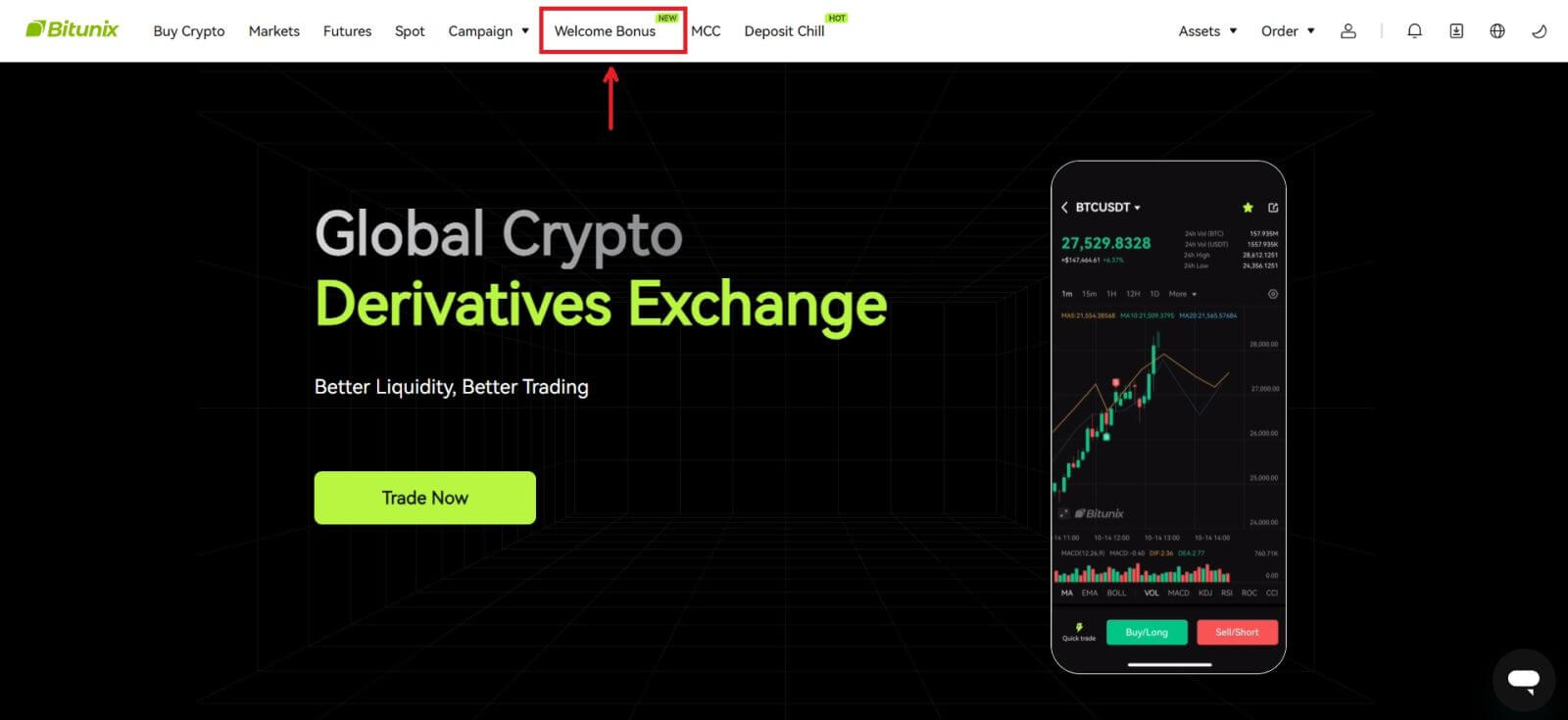
Mystery box-opgaver
Disse omfatter fuldstændig registrering, fuldstændig indbetaling, fuldstændig verifikation af rigtige navn og fuldstændig handel. Mystery box-belønninger: inkluderer USDT, ETH, BTC, futures-bonus osv.
For at åbne en mystery-boks: Klik på Åbn mysterie-boksen for at deltage i lodtrækningen. For at åbne en mysterieboks skal du først tjene en adgang. Jo flere opgaver du udfører, jo flere poster vil du modtage for at åbne boksen. 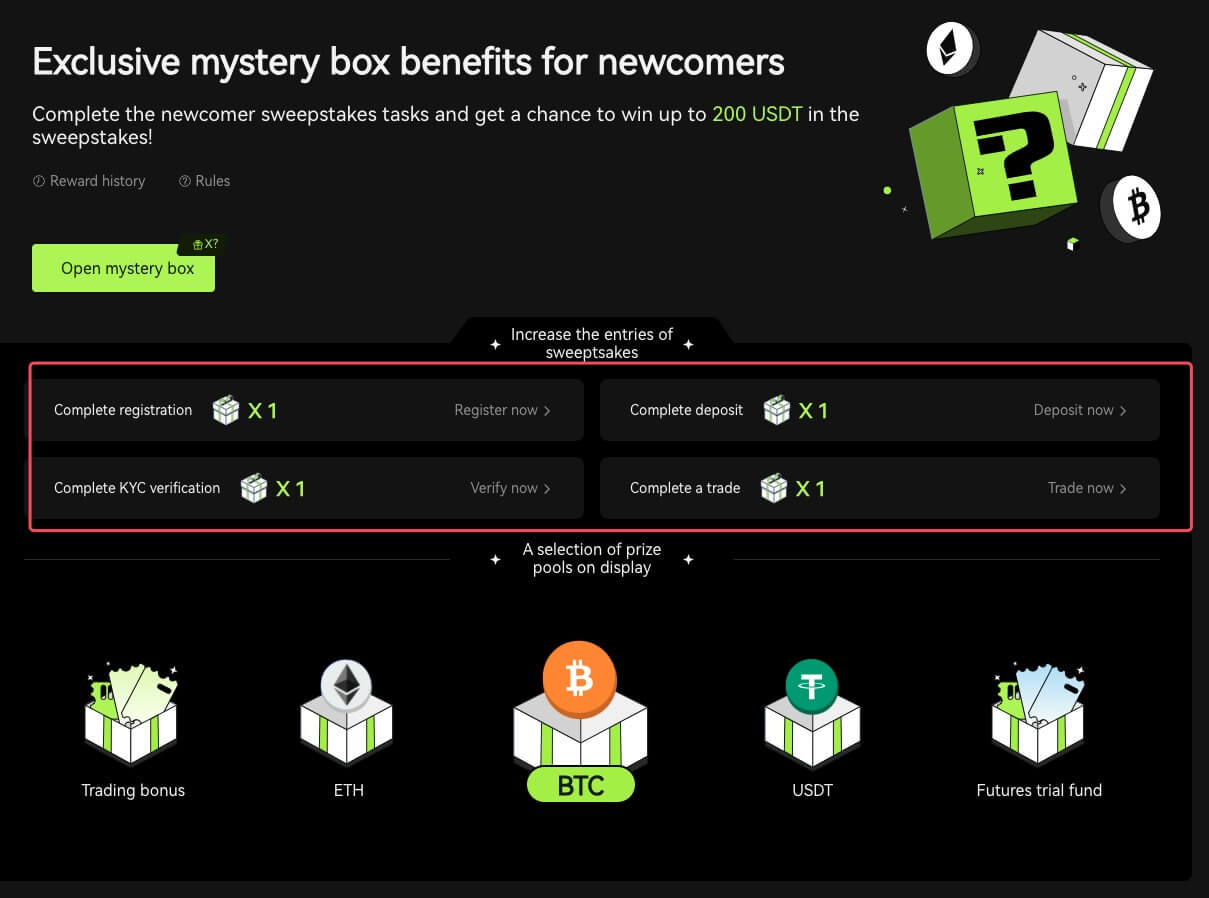
Nykommerhandelsopgave
Efter at have gennemført registreringen og handel med futures, vil systemet automatisk beregne den akkumulerede futureshandelsvolumen. Jo højere den kumulative futures-handelsvolumen er, jo flere futures-bonuser kan du få.
Hvorfor kan jeg ikke modtage SMS-bekræftelseskoder
Hvis du ikke er i stand til at aktivere SMS-godkendelse, bedes du tjekke vores globale SMS-dækningsliste for at se, om din placering er dækket. Hvis din placering ikke vises, skal du bruge Google Authentication som din primære to-faktor-godkendelse i stedet.
Hvis du har aktiveret SMS-godkendelse eller bor i en nation eller region, der er dækket af vores globale SMS-dækningsliste, men stadig ikke er i stand til at modtage SMS-koder, skal du tage følgende trin:
- Tjek, at din telefon har et stærkt netværkssignal.
- Deaktiver enhver antivirus-, firewall- og/eller opkaldsblokeringssoftware på din mobiltelefon, som muligvis blokerer vores SMS-kodenummer.
- Genstart din smartphone.
- Brug stemmebekræftelse.
Sådan bekræfter du konto i Bitunix
Hvor kan jeg få bekræftet min konto?
Du kan få adgang til identitetsbekræftelsen fra din [Avatar] - [KYC]. Du kan tjekke dit aktuelle verifikationsniveau på siden, som bestemmer handelsgrænsen for din Bitunix-konto. For at øge din grænse skal du fuldføre det respektive niveau for identitetsbekræftelse.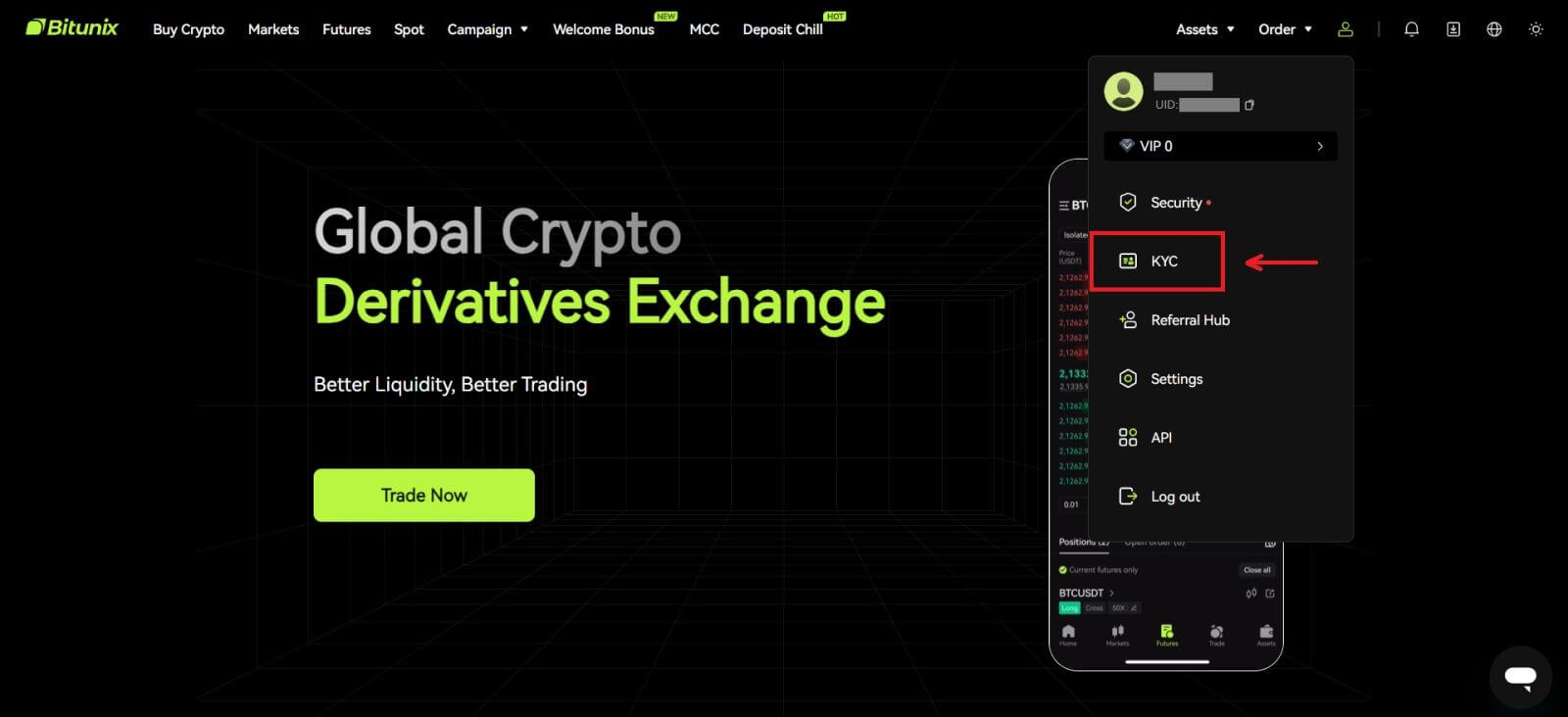
Hvordan fuldfører man identitetsbekræftelse? En trin-for-trin guide
Grundlæggende verifikation
1. Når du er landet på siden "Identitetsbekræftelse", skal du vælge "Grundlæggende verifikation" eller "Avanceret verifikation" (Det kræves at fuldføre grundlæggende verifikation før avanceret verifikation). Klik på [Bekræft]. 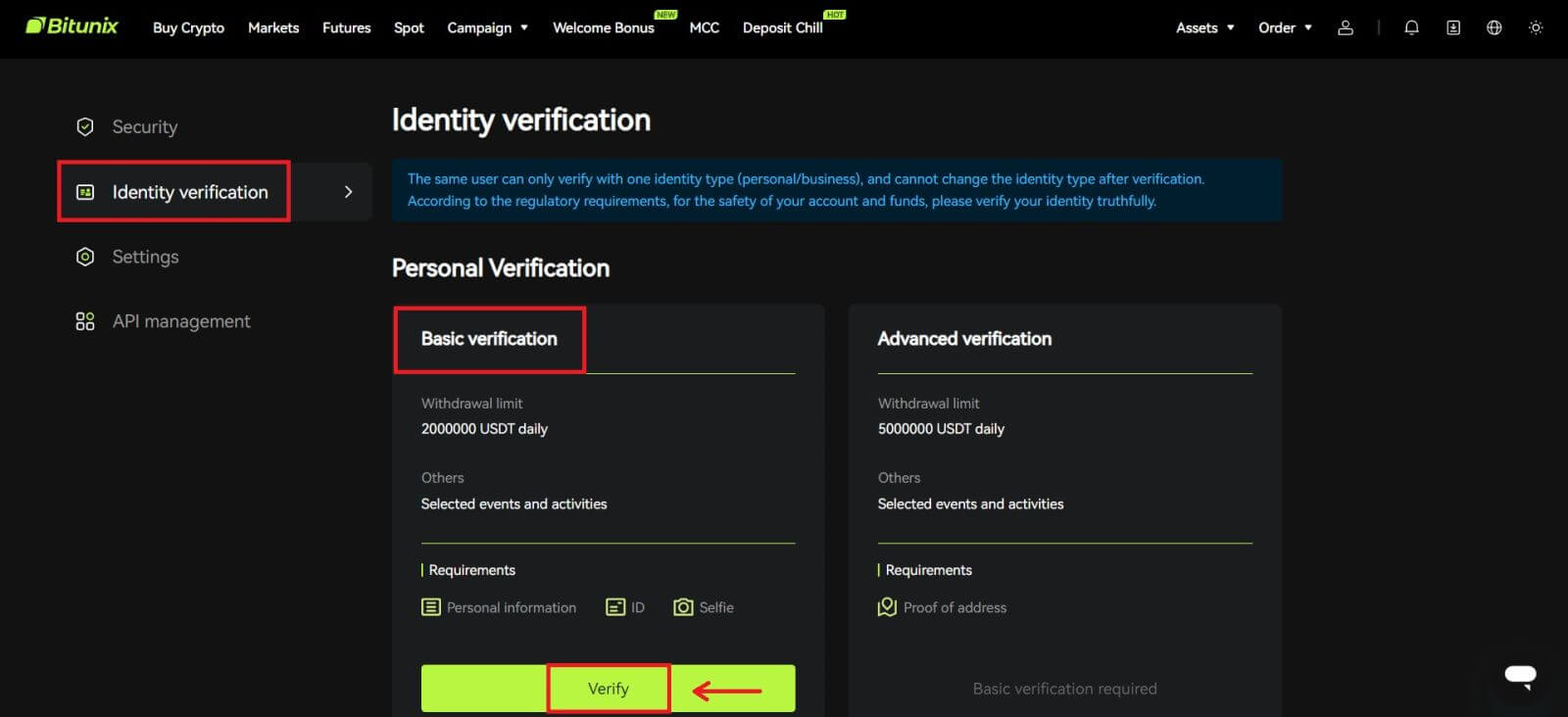
2. Vælg land eller region, ID-type, og indtast dit ID-nummer, navn og fødselsdato ved at følge instruktionerne, klik på [Næste]. 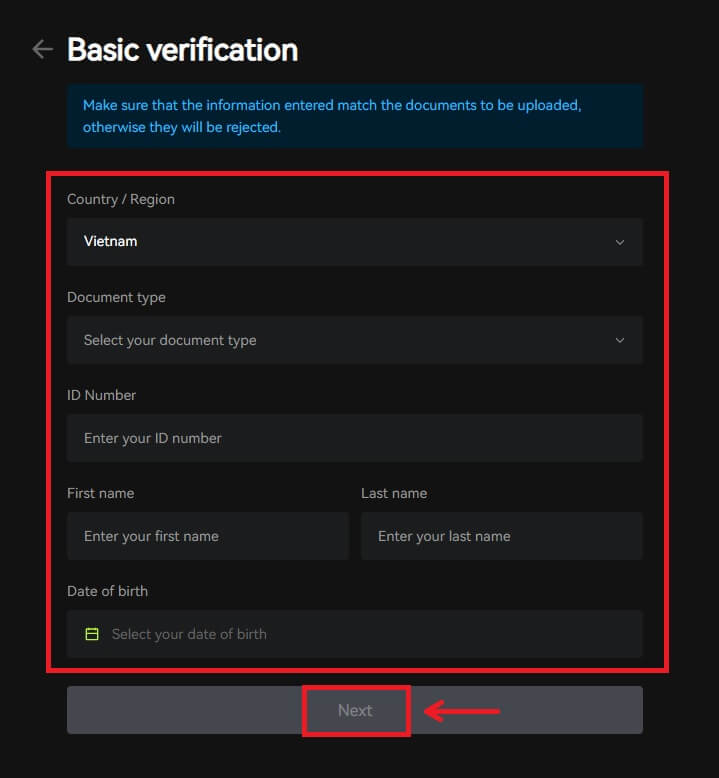
3. Upload forsiden og bagsiden af dit valgte ID, samt et foto af dig med dit ID og et papir med Bitunix og den aktuelle dato skrevet, klik på [Send]. KYC-verifikation vil blive afsluttet, efter at Bitunix har gennemgået dokumenterne og de oplysninger, du har indsendt. 
Avanceret verifikation
1. Efter at have gennemført den grundlæggende verifikation, kan du nu verificere for avanceret verifikation. Klik på [Bekræft] for at starte. 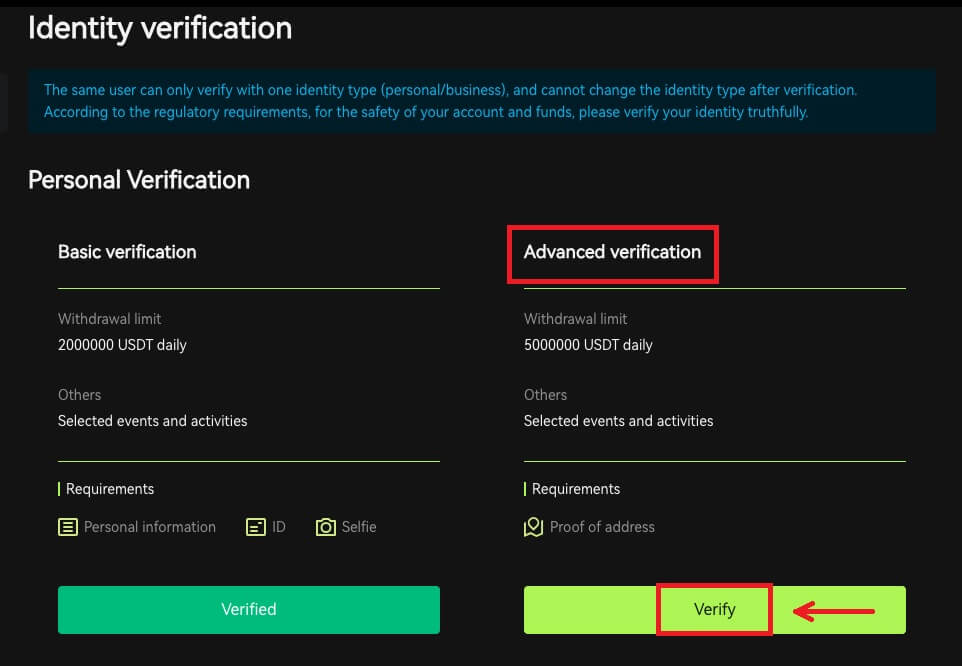
2. Vælg land/region, og indtast by, lovlig bopælsadresse og postnummer, klik på [Næste]. 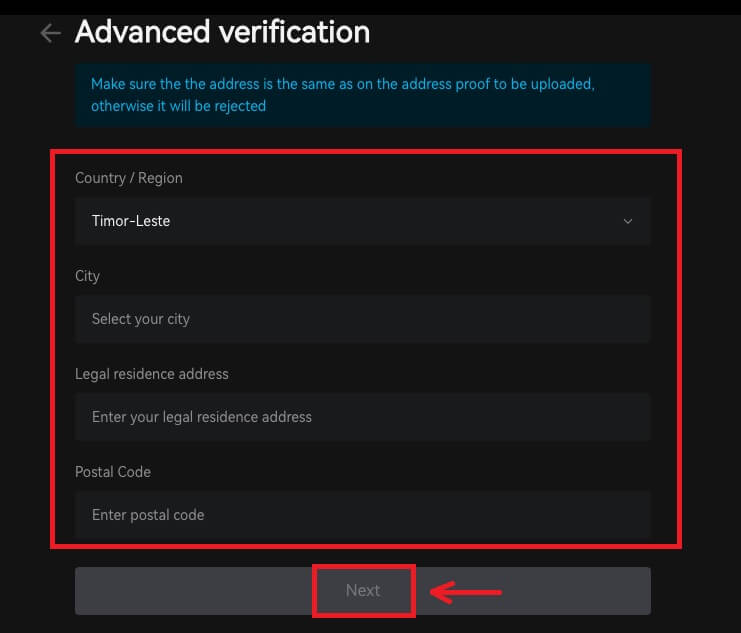 3. Upload et gyldigt adressebevis ved at følge instruktionerne, klik på [Send]. Avanceret KYC-verifikation vil blive afsluttet, efter at Bitunix har gennemgået dokumenterne og de oplysninger, du har indsendt.
3. Upload et gyldigt adressebevis ved at følge instruktionerne, klik på [Send]. Avanceret KYC-verifikation vil blive afsluttet, efter at Bitunix har gennemgået dokumenterne og de oplysninger, du har indsendt. 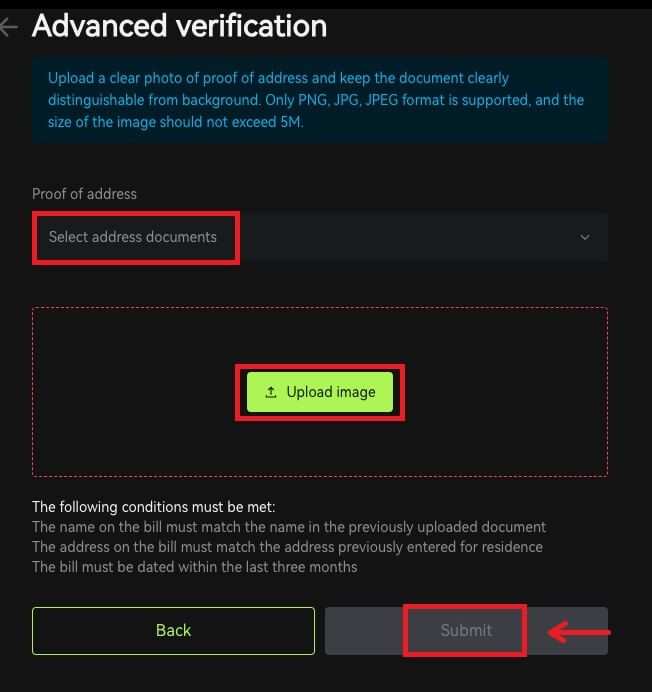
Bemærk
1. Identitetskort skal have et foto med begge sider. Angiv venligst officiel engelsk oversættelse for ikke-romerske breve.
2. Angiv venligst et billede af dig med dit pas eller billed-id. På samme billede skal du skrive datoen ned - og en seddel med ordet 'Bitunix'. Sørg for, at dit ansigt er tydeligt synligt, og at alle oplysninger på ID'et er tydeligt læsbare.
3. Bevis på adresse (en erklæring som f.eks. en regning, brev fra en regeringsafdeling, skatteopgørelse uden for dine bankoplysninger, der ikke er ældre end 90 dage - tydeligt angivet dit navn og din bopælsadresse. Dokumentet skal være med romerske bogstaver, eller en certificeret engelsk oversættelse skal uploades ud over det originale dokument.
4. Accepterede dokumenttyper: JPG /PNG/JPEG, og den maksimale størrelse af filerne er 5M.
Ofte stillede spørgsmål (FAQ)
Hvorfor skal jeg få min kontoidentitet bekræftet?
Brugere er forpligtet til at bekræfte deres identitet hos Bitunix ved at gennemgå vores KYC-proces. Når din konto er verificeret, kan brugere ansøge om at hæve udbetalingsgrænsen for en bestemt mønt, hvis den nuværende grænse ikke kan tilfredsstille deres behov.
Med en verificeret konto kan brugere også nyde en hurtigere og mere smidig ind- og udbetalingsoplevelse. At få kontoen bekræftet er også et vigtigt skridt for at forbedre sikkerheden på din konto.
Hvad er KYC-niveauerne og fordelene
KYC-politik (Know Your Customer Well) er en forbedret kontrol af kontohavere og er det institutionelle grundlag for bekæmpelse af hvidvaskning af penge, der bruges til at forhindre korruption, og er en række procedurer, hvormed finansielle institutioner og kryptovalutabørser verificerer deres kunders identitet som påkrævet. Bitunix bruger KYC til at identificere kunder og analysere deres risikoprofil. Denne certificeringsproces hjælper med at forhindre hvidvaskning af penge og finansiering af ulovlige aktiviteter, mens KYC-certificering også er påkrævet for brugere at øge deres BTC-udbetalingsgrænser.
Følgende tabel viser tilbagetrækningsgrænserne på forskellige KYC-niveauer.
| KYC niveau | KYC 0 (ingen KYC) | KYC niveau 1 | KYC Tier 2 (avanceret KYC) |
| Daglig tilbagetrækningsgrænse* | ≦500.000 USDT | ≦2.000.000 USDT | ≦5.000.000 USDT |
| Månedlig tilbagetrækningsgrænse** | - | - | - |
*Daglig udbetalingsgrænse opdateret hver 00:00 UTC
**Månedlig udbetalingsgrænse = Daglig udbetalingsgrænse * 30 dage
Almindelige årsager og løsninger til KYC-verifikationsfejl
Følgende er almindelige årsager og løsninger til KYC-verifikationsfejl:
| Afvist Årsag | Muligt scenarie | Løsningstip |
| Ugyldigt ID | 1. Systemet har opdaget, at dit fulde navn/fødselsdato på profilen er forkert, mangler eller ulæselig. 2. Det uploadede dokument indeholder ikke dit ansigtsbillede, eller billedet af dit ansigt er ikke klart. 3. Det uploadede pas indeholder ikke din signatur. |
1. Dit fulde navn, fødselsdato og gyldighedsdato skal vises klart og læseligt. 2. Dine ansigtstræk skal vises tydeligt. 3. Hvis du uploader et pasbillede, skal du sørge for, at passet har din underskrift. Accepterede bevis for identitetsdokumenter omfatter: pas, nationalt identitetskort, opholdstilladelse, kørekort; Uaccepterede bevis på identitetsdokumenter omfatter: Studentervisum, arbejdsvisum, rejsevisum |
| Ugyldigt dokumentbillede | 1. Kvaliteten af uploadede dokumenter kan være sløret, beskåret, eller du har maskeret dine identitetsoplysninger. 2. Uploadede irrelevante fotos af identitetsdokumenter eller bevis for adresse. |
1. Dit fulde navn, fødselsdato og gyldighedsdato skal kunne læses, og sørg for, at alle hjørner af dokumentet vises tydeligt. 2. Genupload alle acceptable identitetsdokumenter, såsom dit pas, dit nationale identitetskort eller dit kørekort. |
| Ugyldigt bevis for adresse | 1. Adressebeviset er ikke inden for de seneste tre måneder. 2. Adressebeviset viser en anden persons navn i stedet for dit navn. 3. Et uacceptabelt dokument til bevis for adresse fremlagt. |
1. Adressebeviset skal være dateret/udstedt inden for de seneste tre måneder (dokumenter, der er ældre end tre måneder, vil blive afvist). 2. Dit navn skal tydeligt fremgå af dokumenterne. 3. Det kan ikke være det samme dokument som Identitetsbevis. Accepterede adressebevisdokumenter omfatter: Forbrugsregninger Officielle kontoudtog Boligbevis udstedt af regeringenInternet-/kabel-tv/hustelefonregninger Skatteangivelser/Rådets skatteregninger. Ikke-accepterede adressebevis Dokumenter omfatter: ID-kort, kørekort, pas, mobiltelefonudtog, lejemål aftale, forsikringsdokument, lægeregninger, banktransaktionsseddel, henvisningsbrev fra bank eller virksomhed, håndskrevet faktura, kvittering for køb, grænsepas |
| Skærmbillede / Ikke originalt dokument | 1. Systemet registrerer et skærmbillede, en scanningskopi eller et udskrevet dokument, der ikke er acceptable. 2. Systemet registrerer en papirkopi i stedet for det originale dokument. 3. Systemet registrerer sort-hvide fotos af dokumenter. |
1. Sørg for, at det uploadede dokument er det originale fil-/PDF-format. 2. Sørg for, at det uploadede billede ikke er blevet redigeret med billedbehandlingssoftware (Photoshop osv.), og at det ikke er et skærmbillede. 3. Upload venligst et farvet dokument/billede. |
| Manglende dokumentside | Nogle sider fra uploadede dokumenter mangler. | Upload venligst et nyt foto af dokumentet med alle fire hjørner synlige og et nyt foto af dokumentet (for- og bagside). Sørg for, at dokumentsiden med vigtige detaljer er inkluderet. |
| Beskadiget dokument | Kvaliteten af det uploadede dokument er dårlig eller beskadiget. | Sørg for, at hele dokumentet er synligt eller læsbart; ikke beskadiget og der er ingen blænding på billedet. |
| Udløbet dokument | Datoen på det uploadede identitetsdokument er udløbet. | Sørg for, at identitetsdokumentet stadig er inden for gyldighedsdatoen og endnu ikke udløbet. |
| Ukendt sprog | Dokumentet uploades på ikke-understøttede sprog som arabisk, singalesisk osv. | Upload venligst et andet dokument med latinske tegn eller dit internationale pas. |